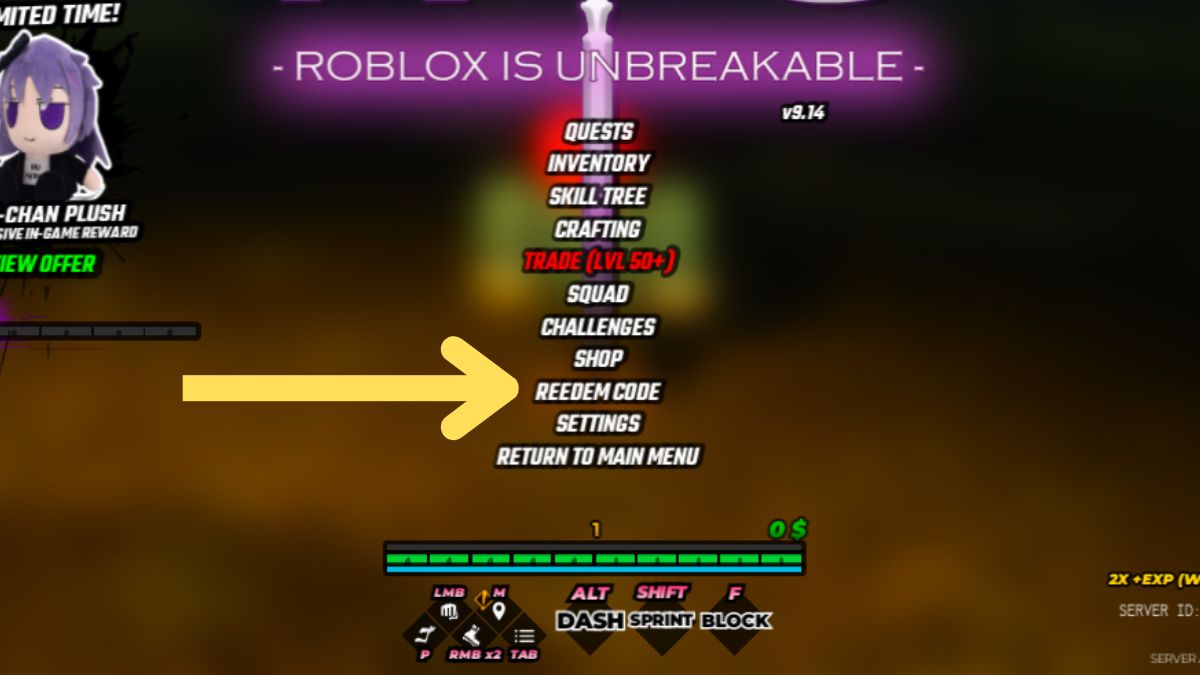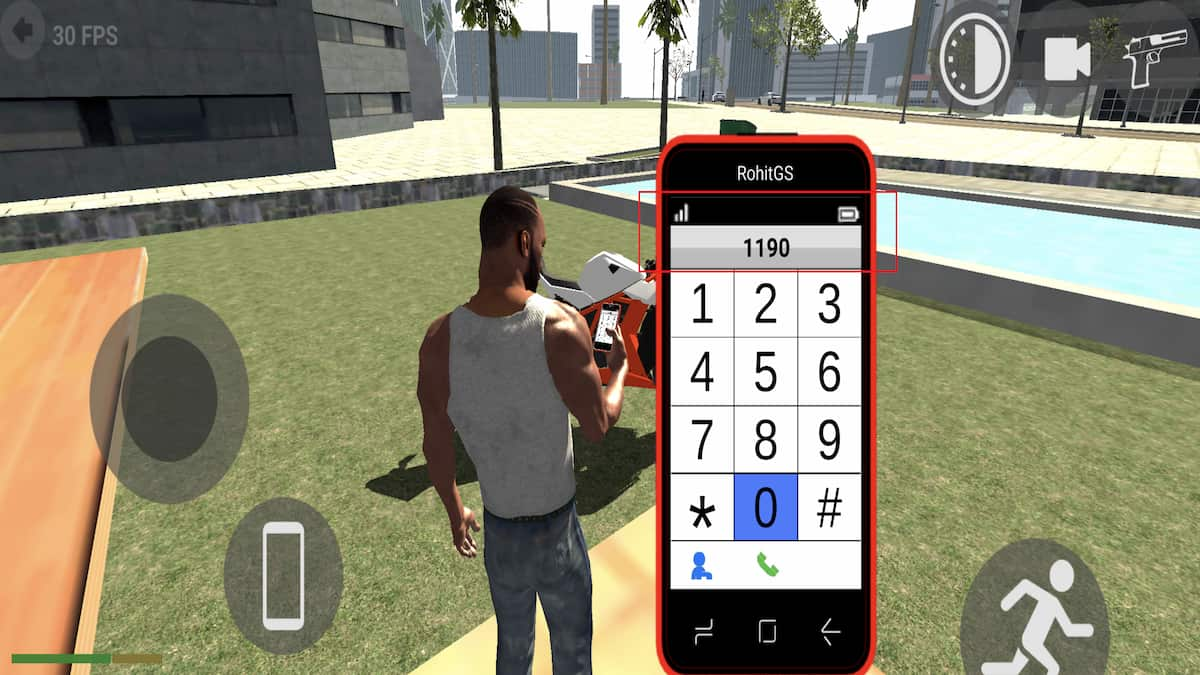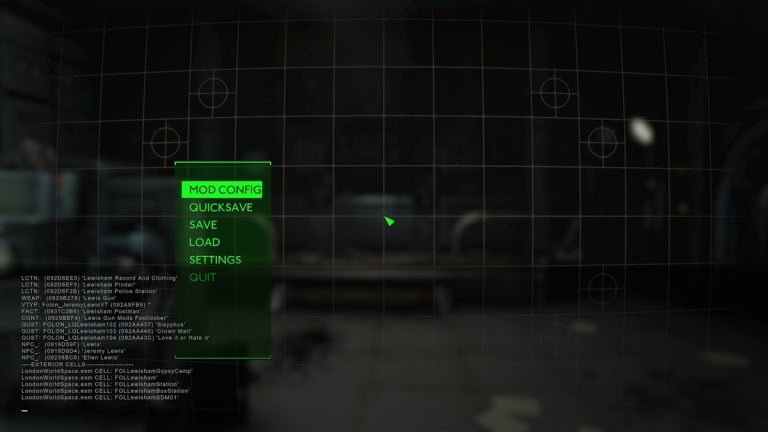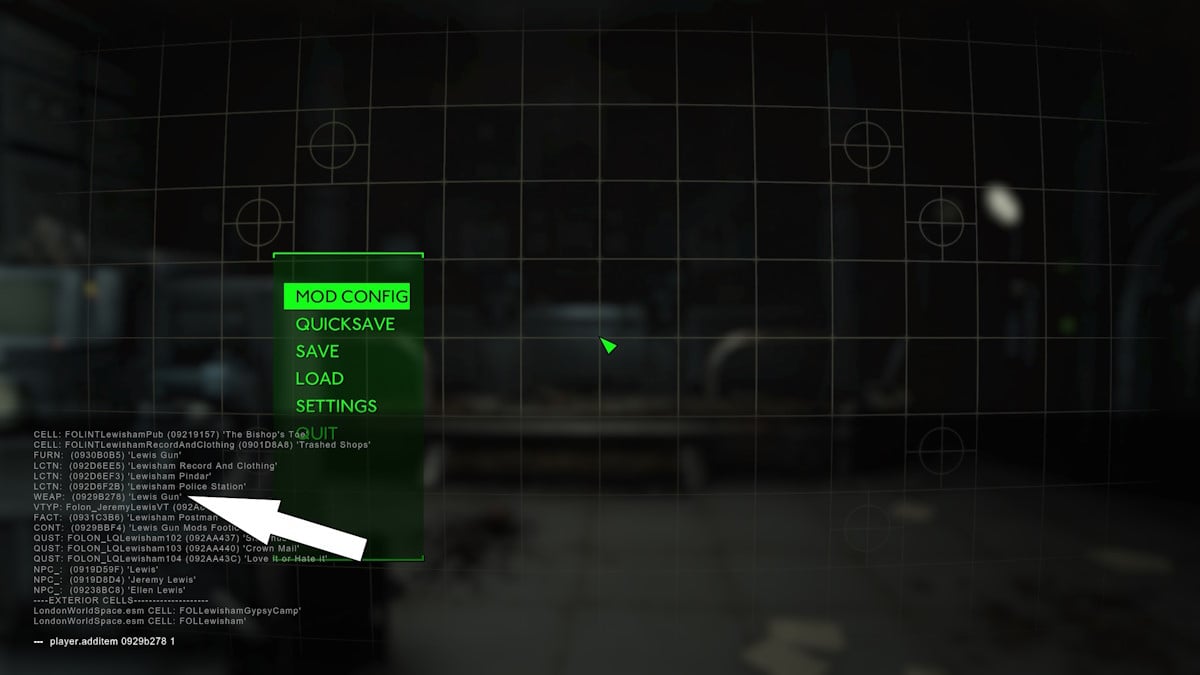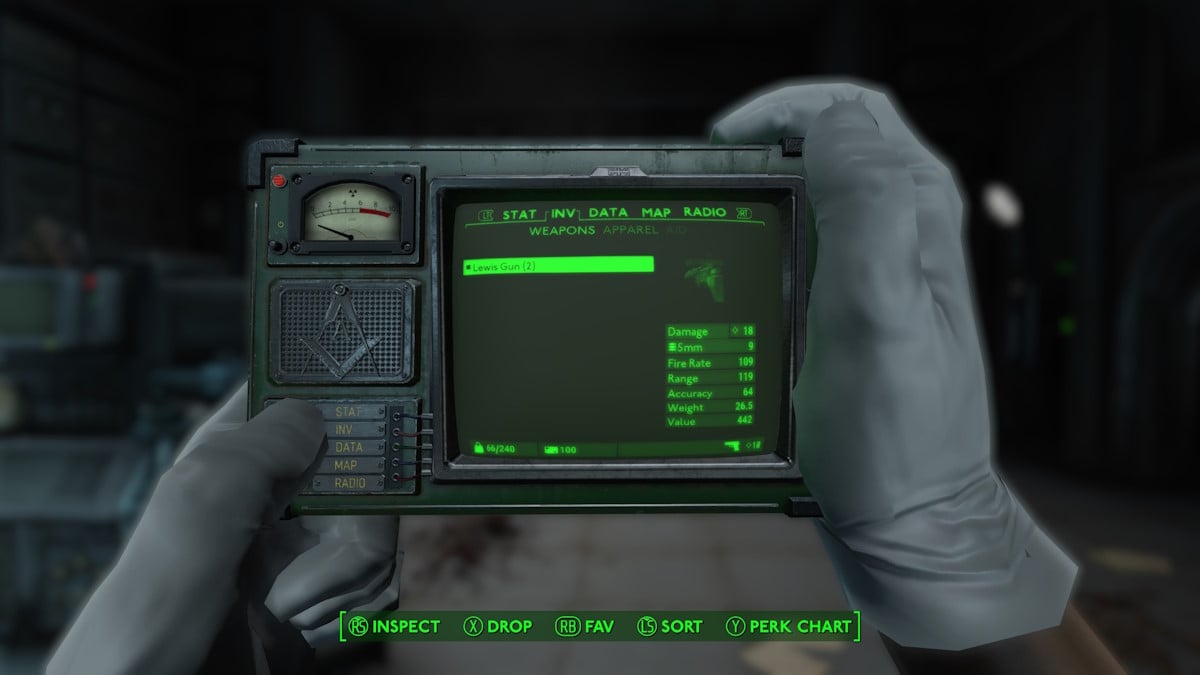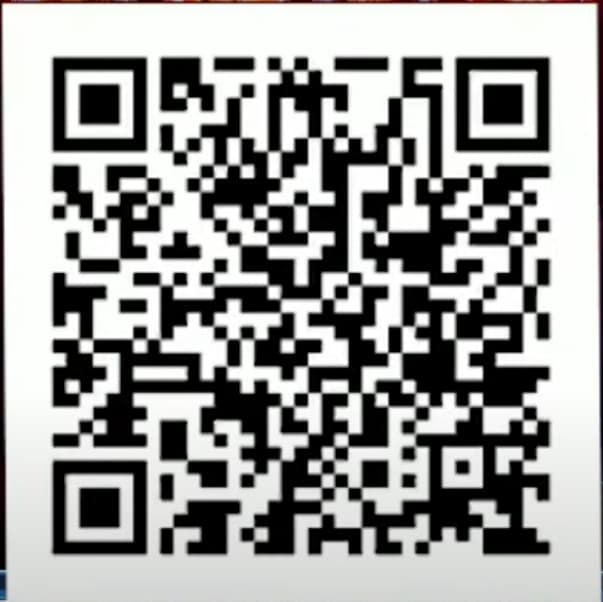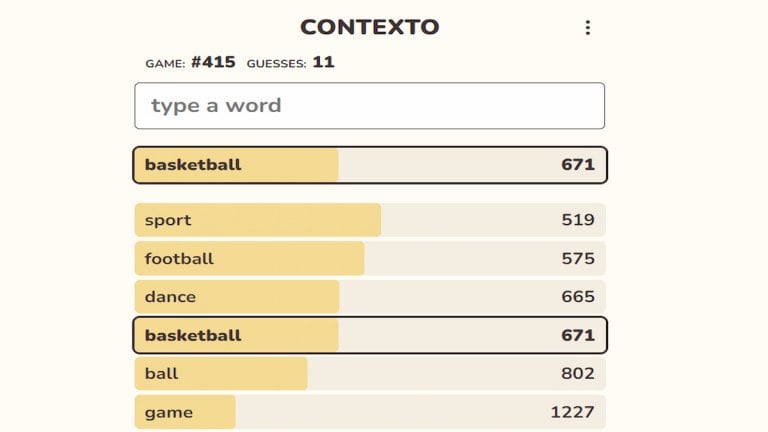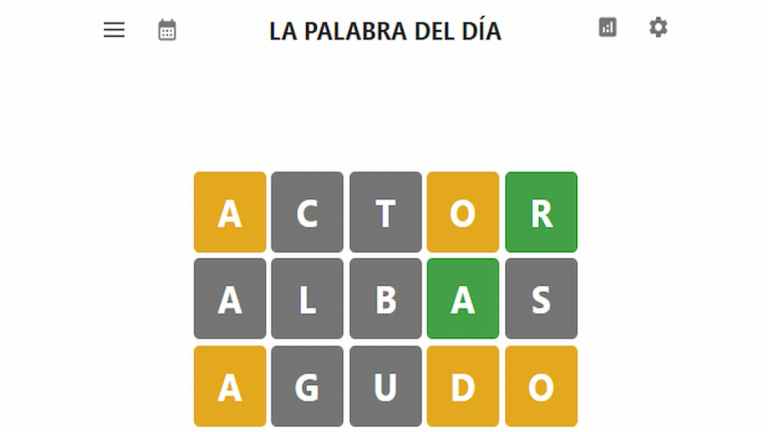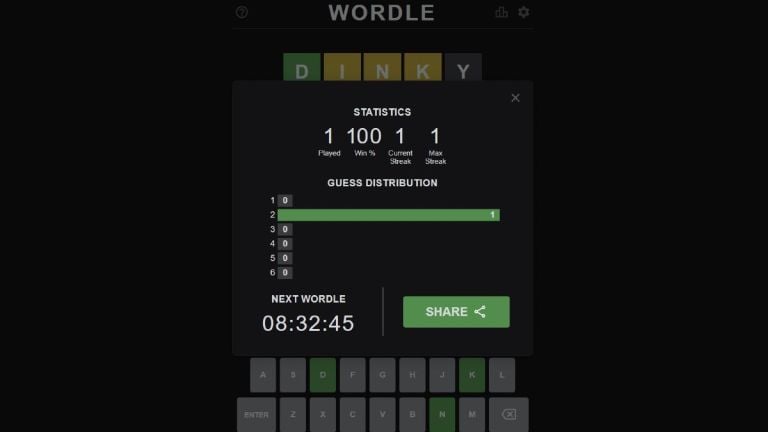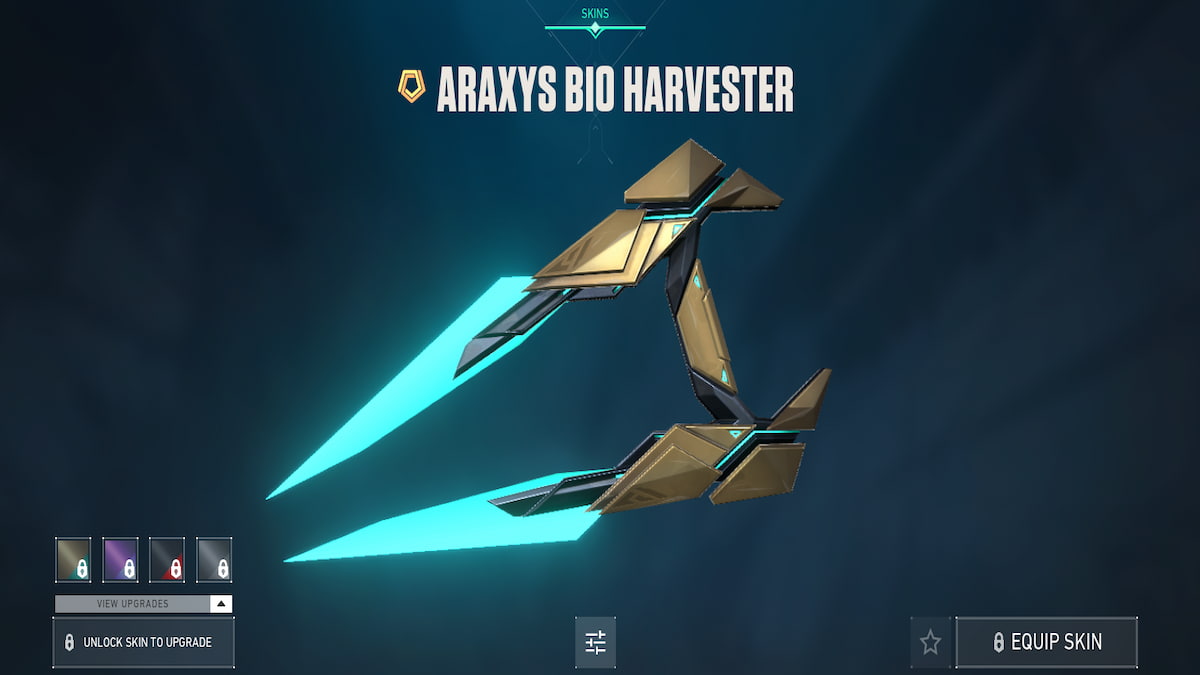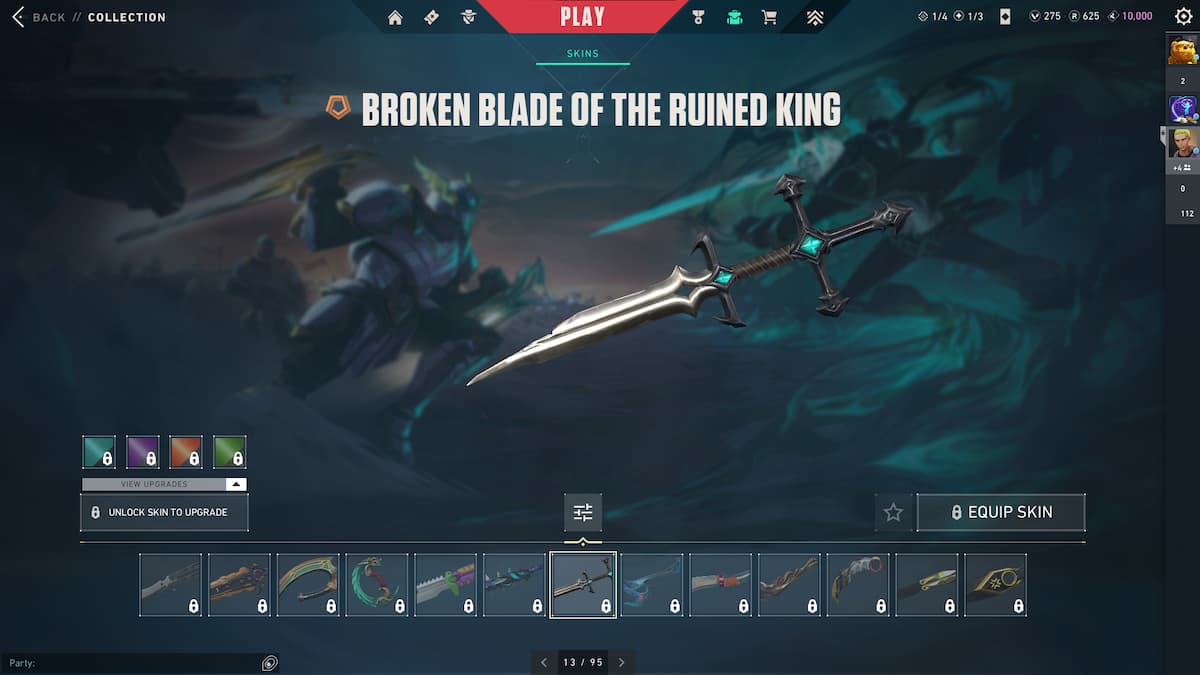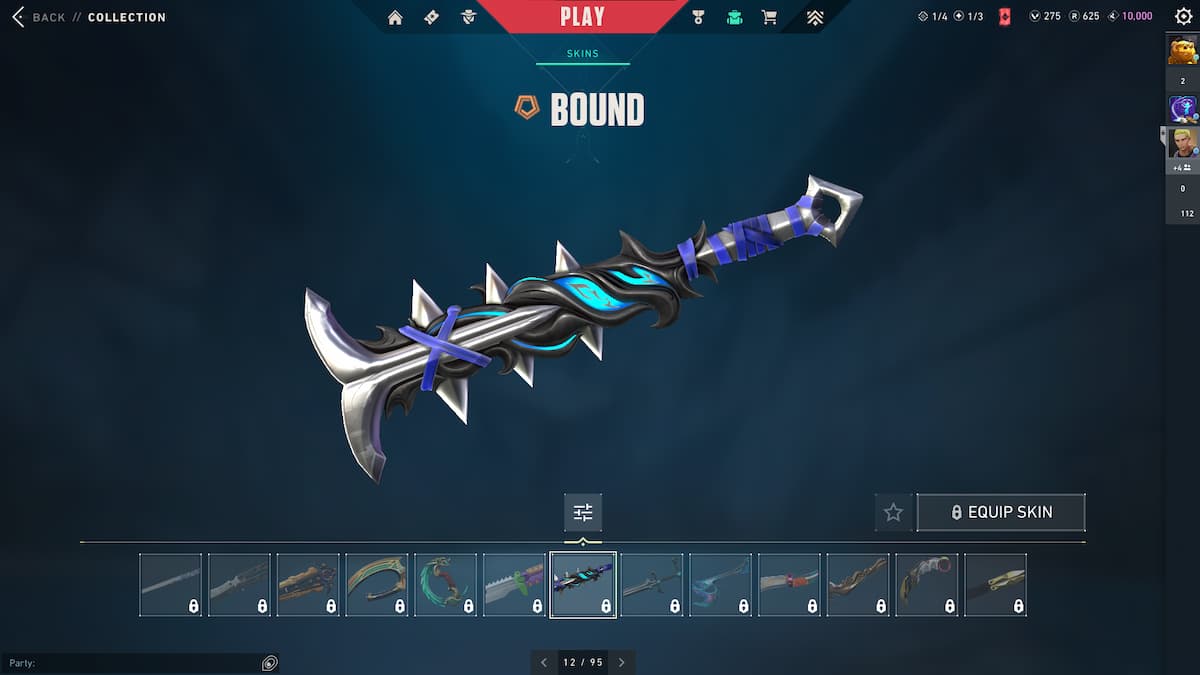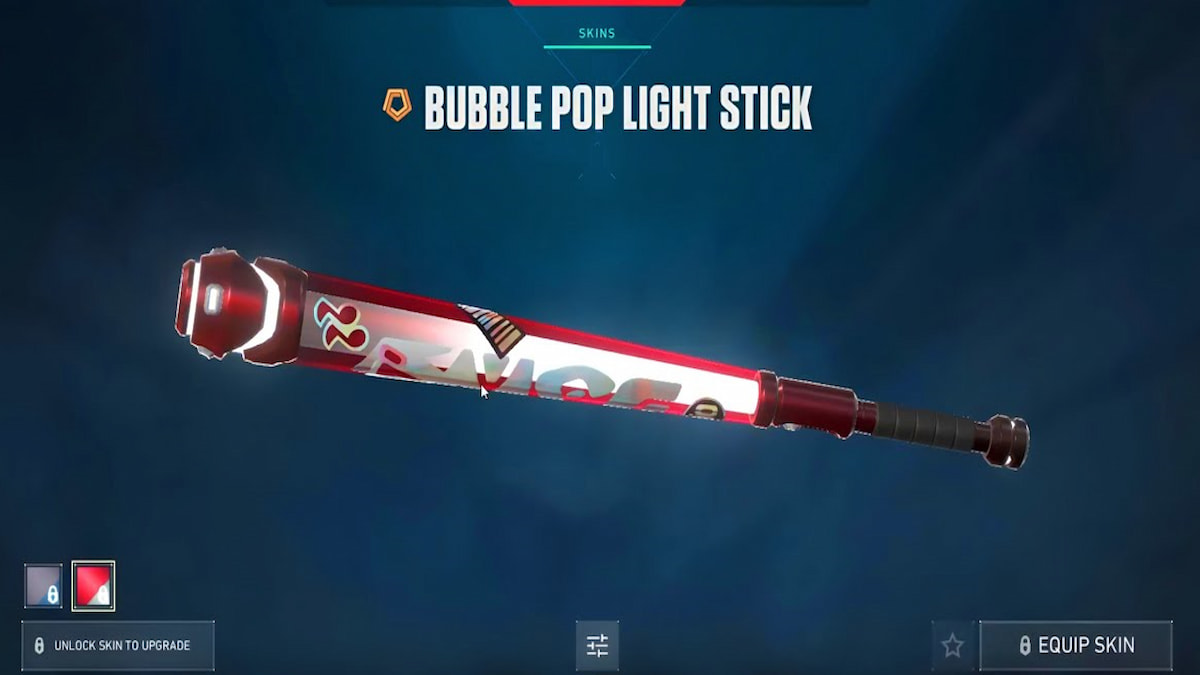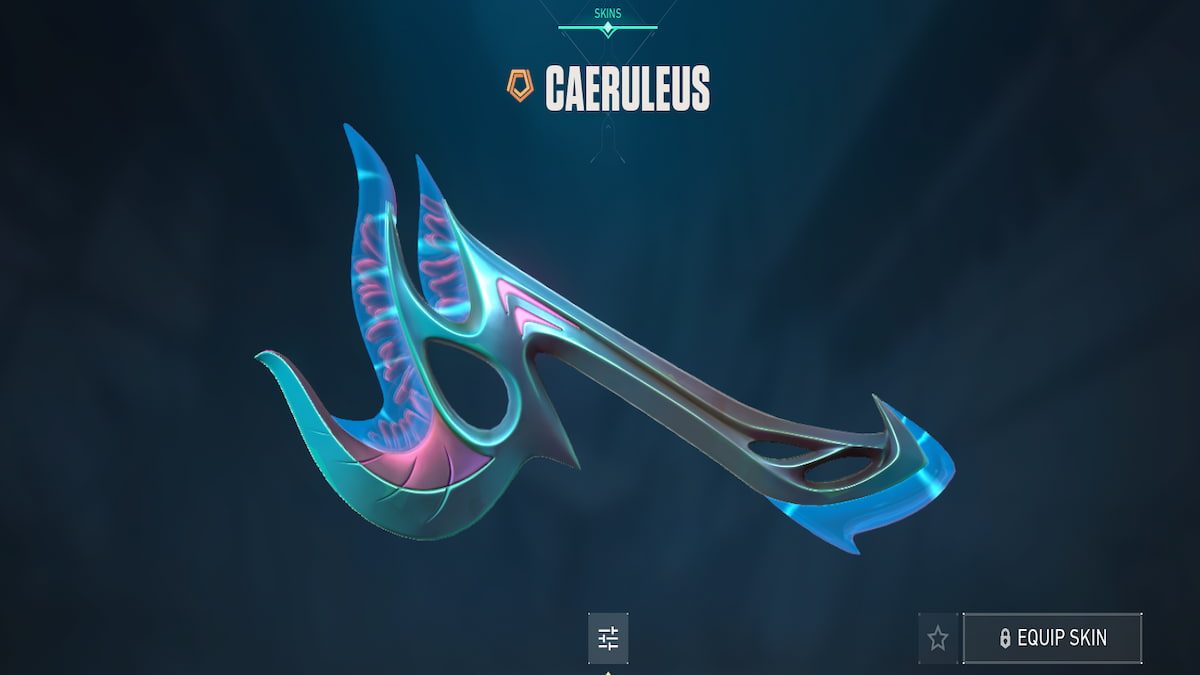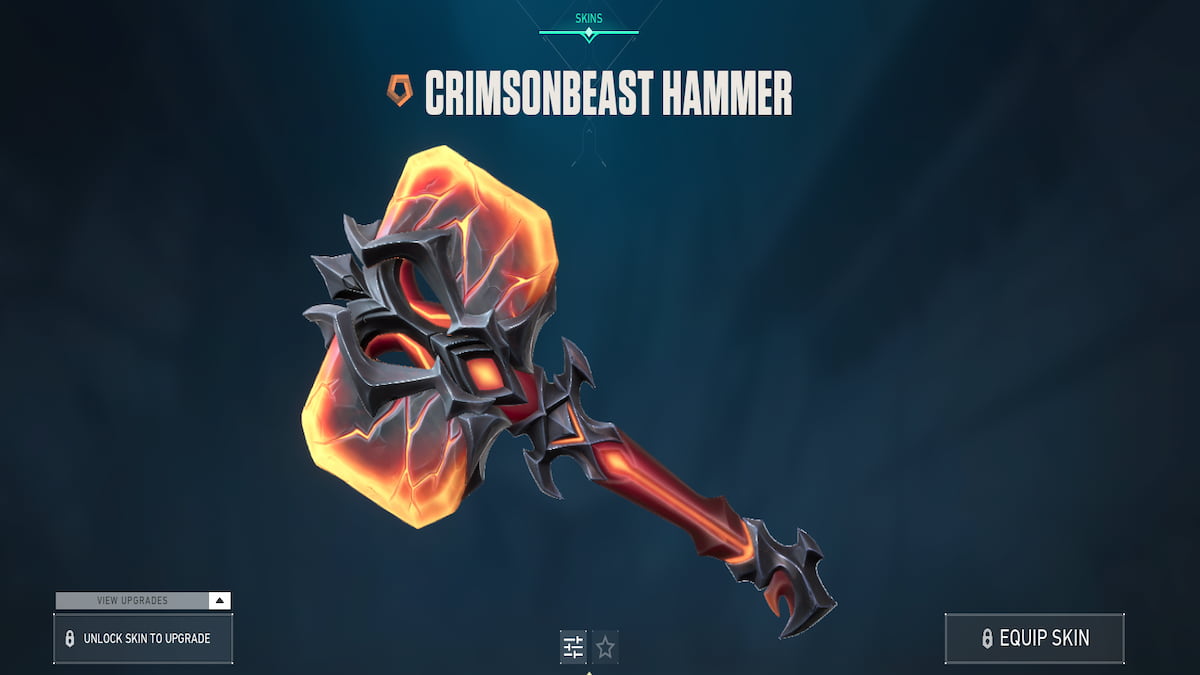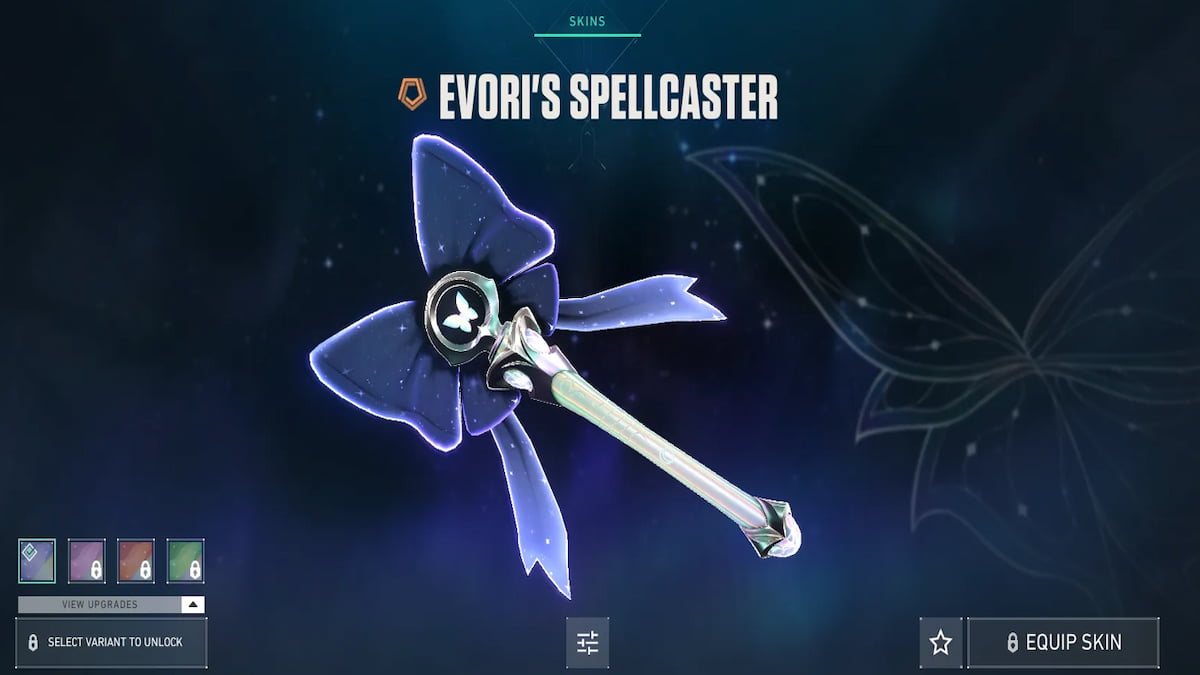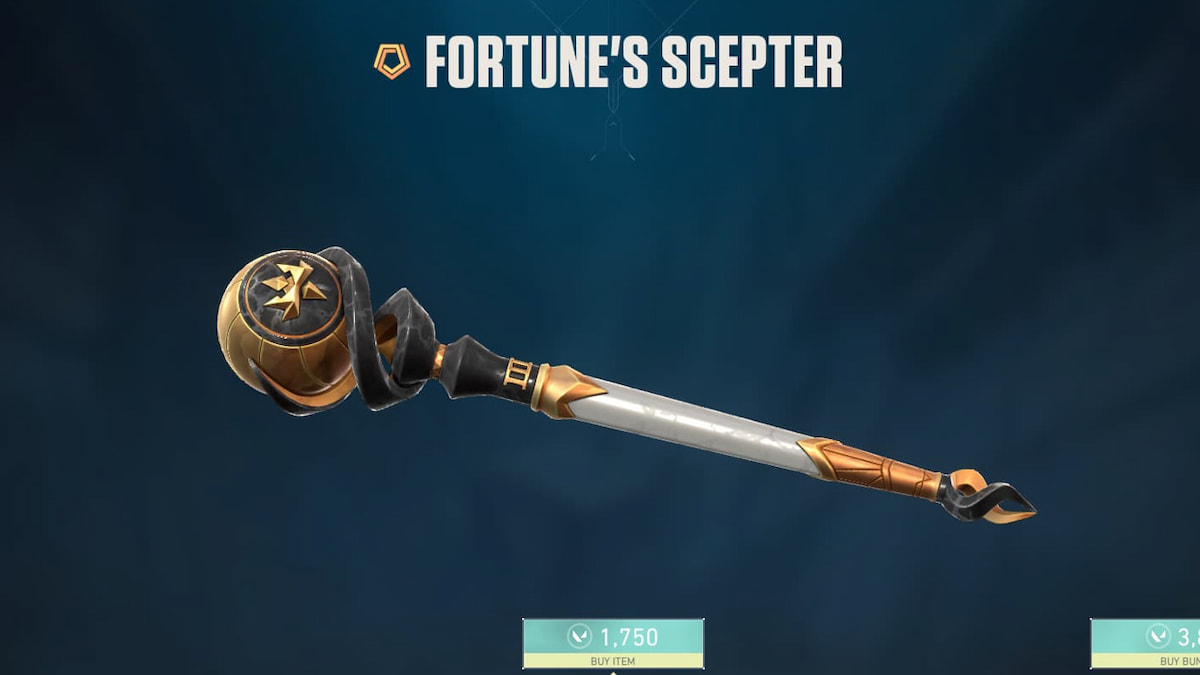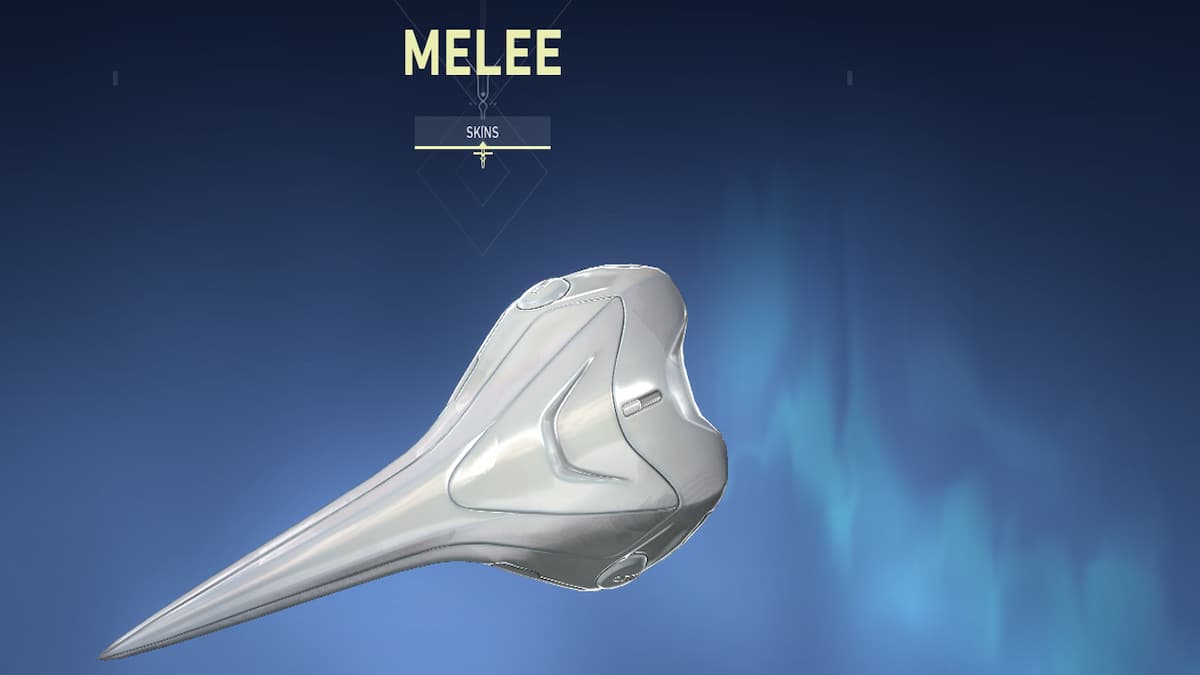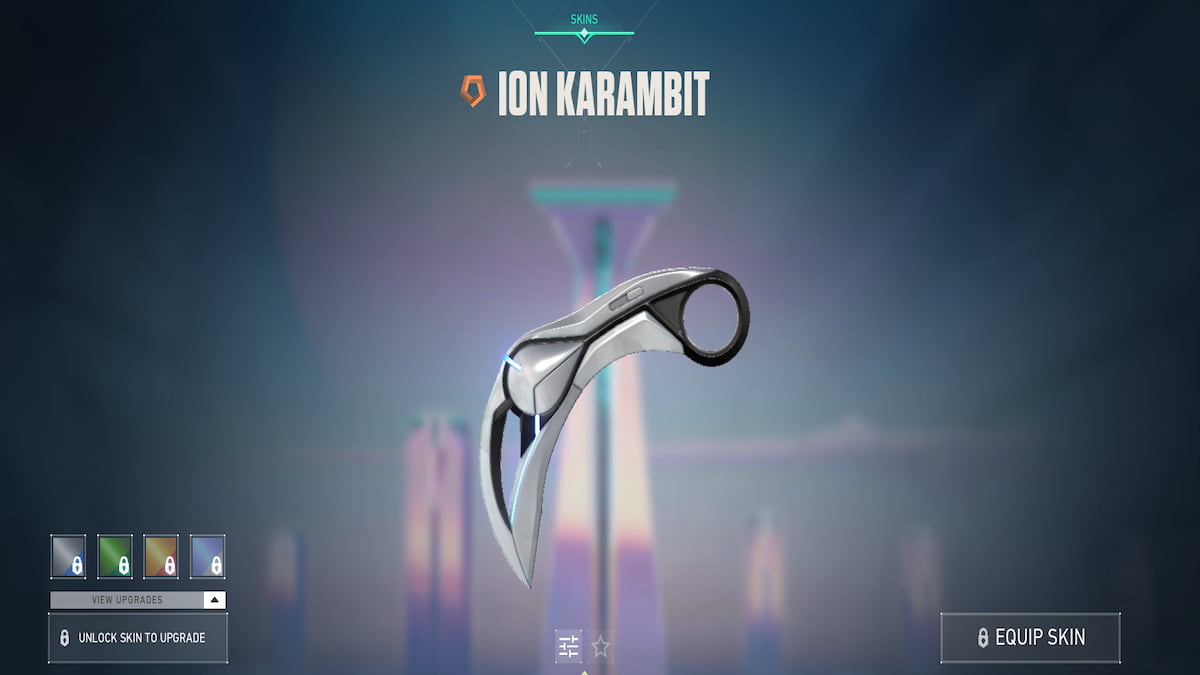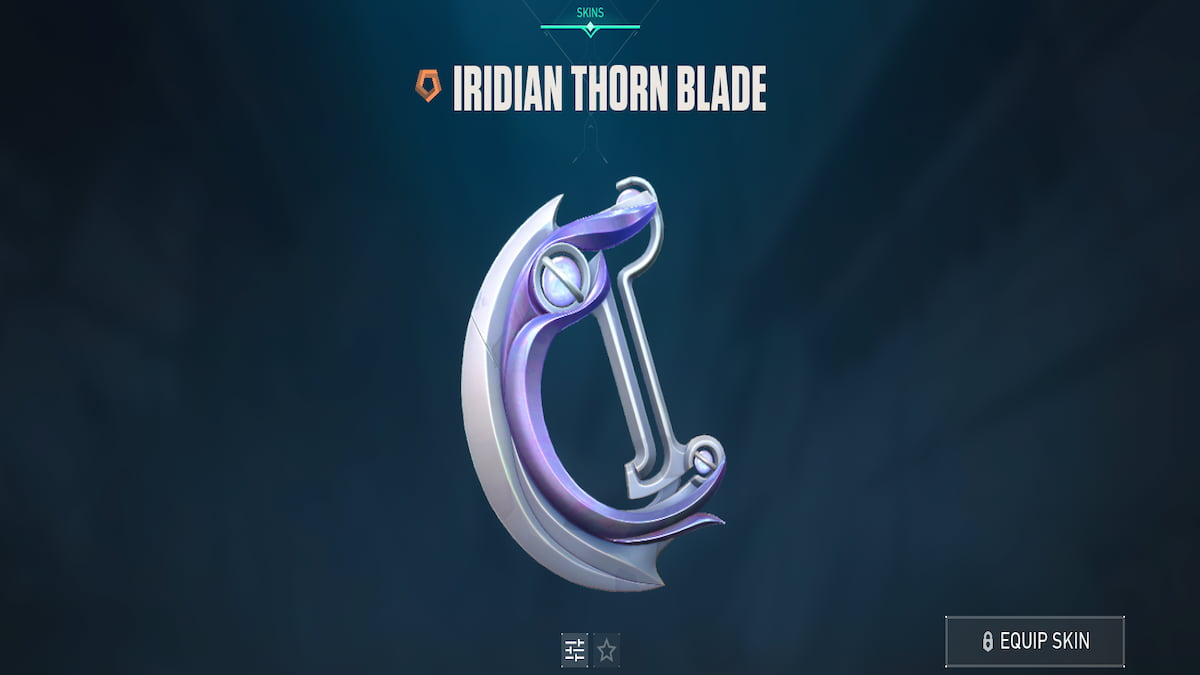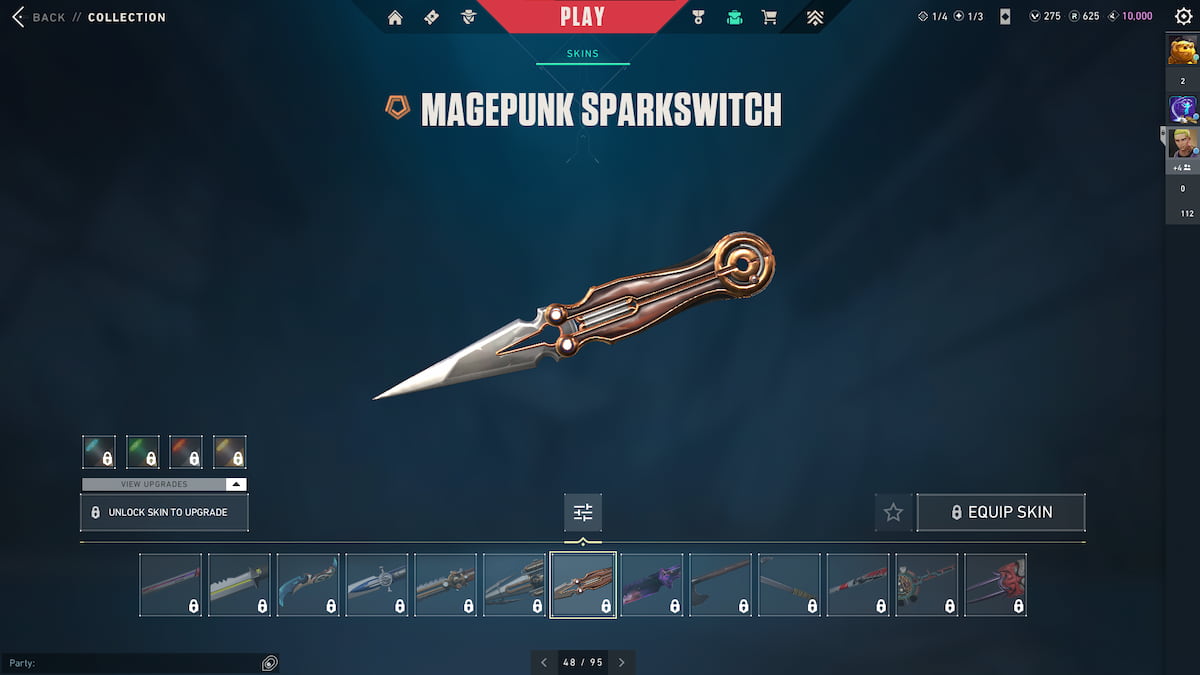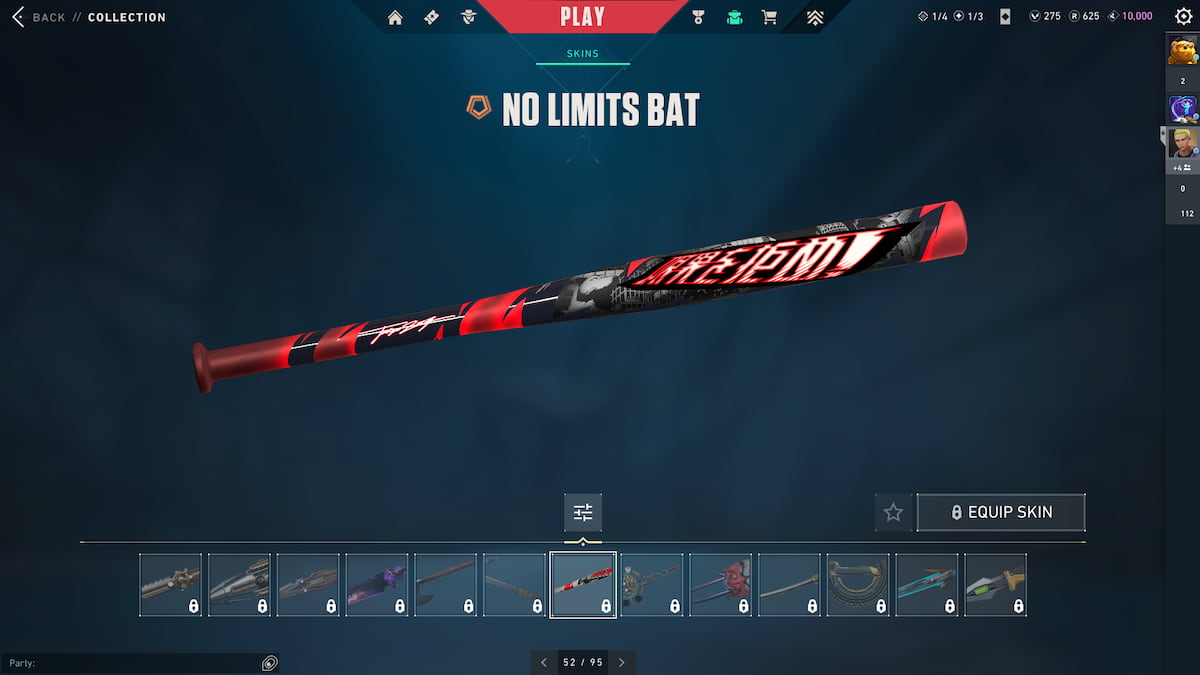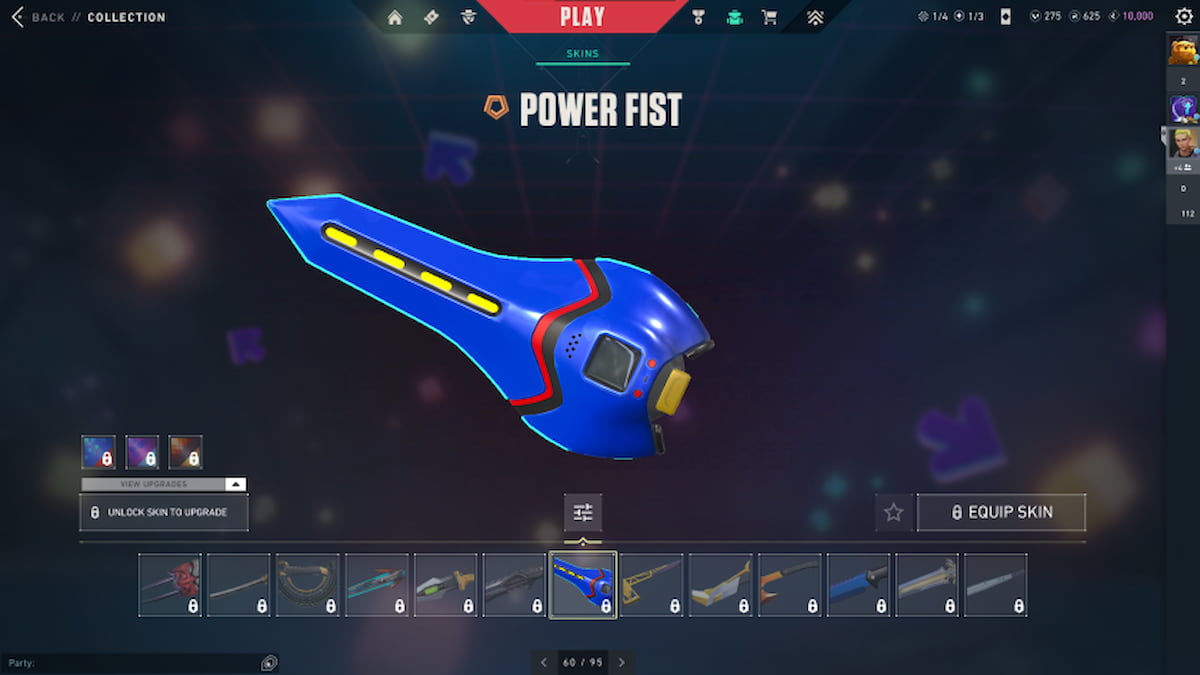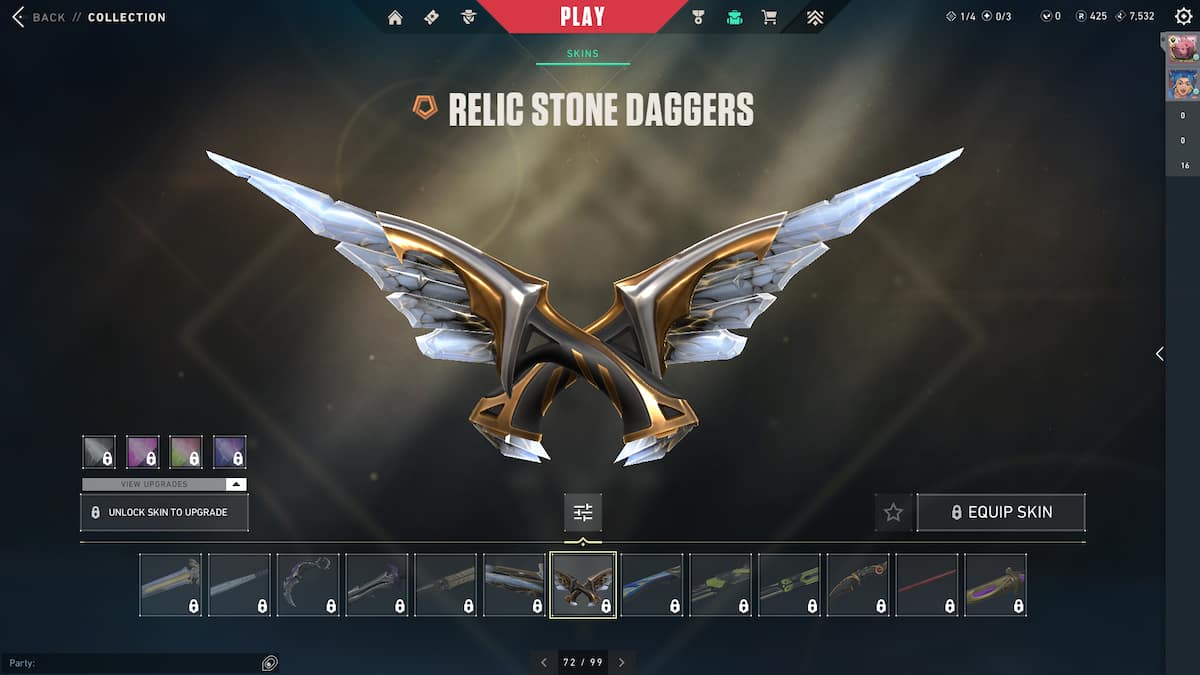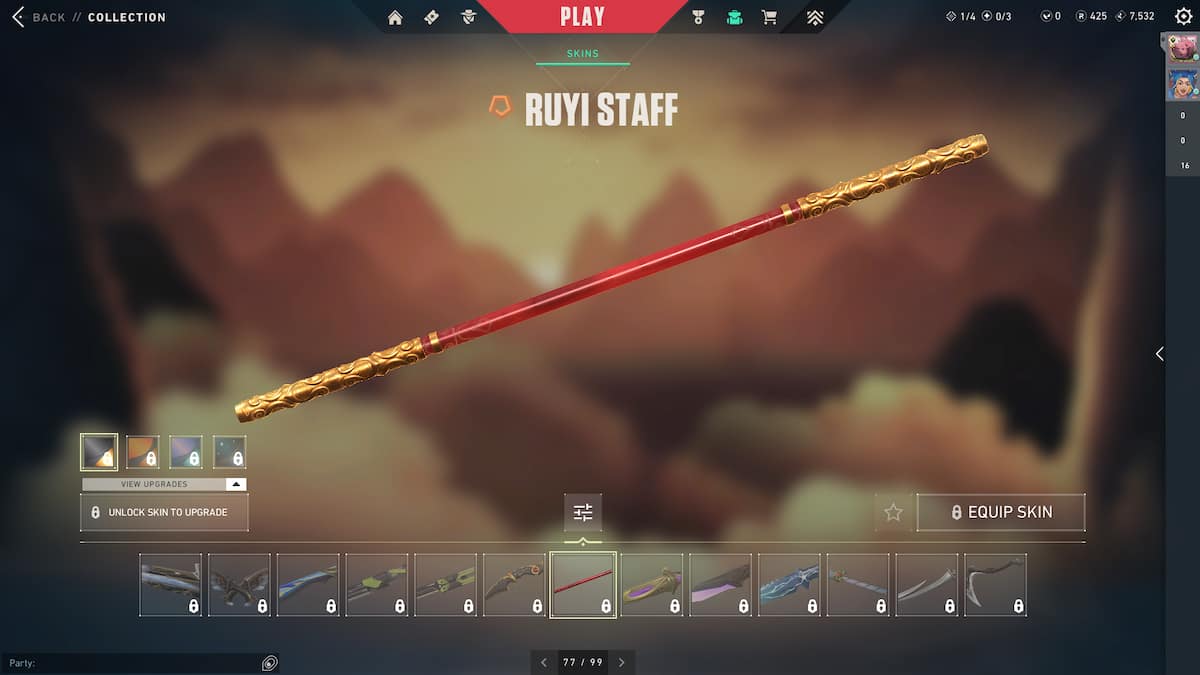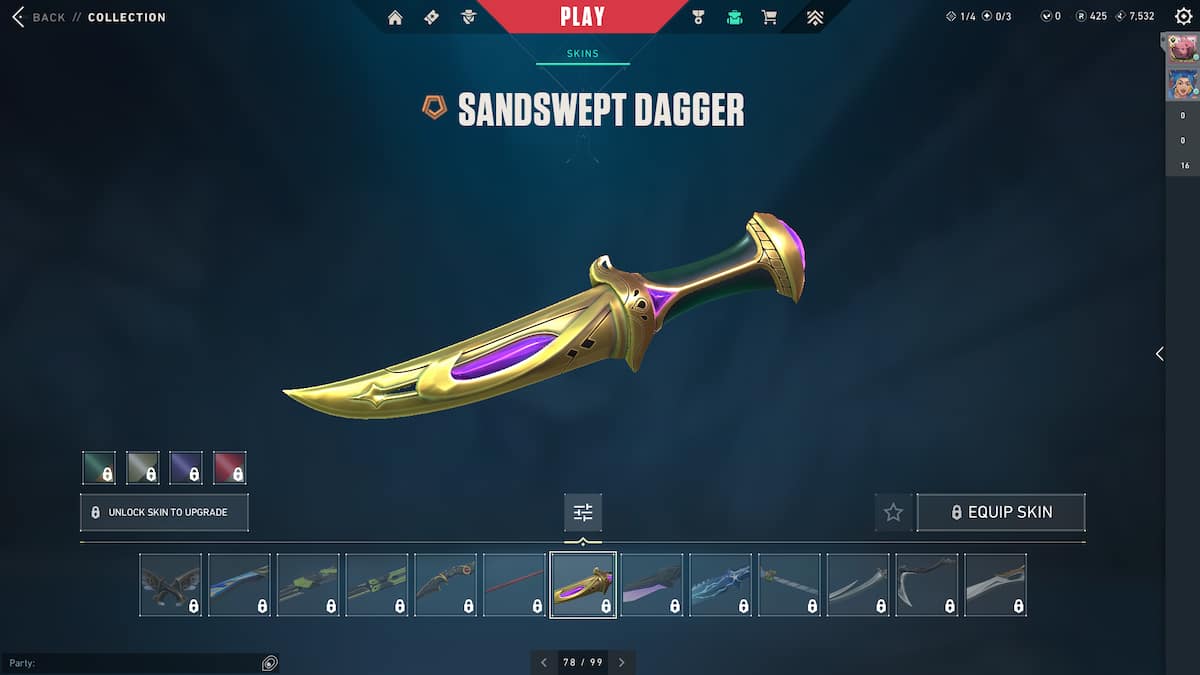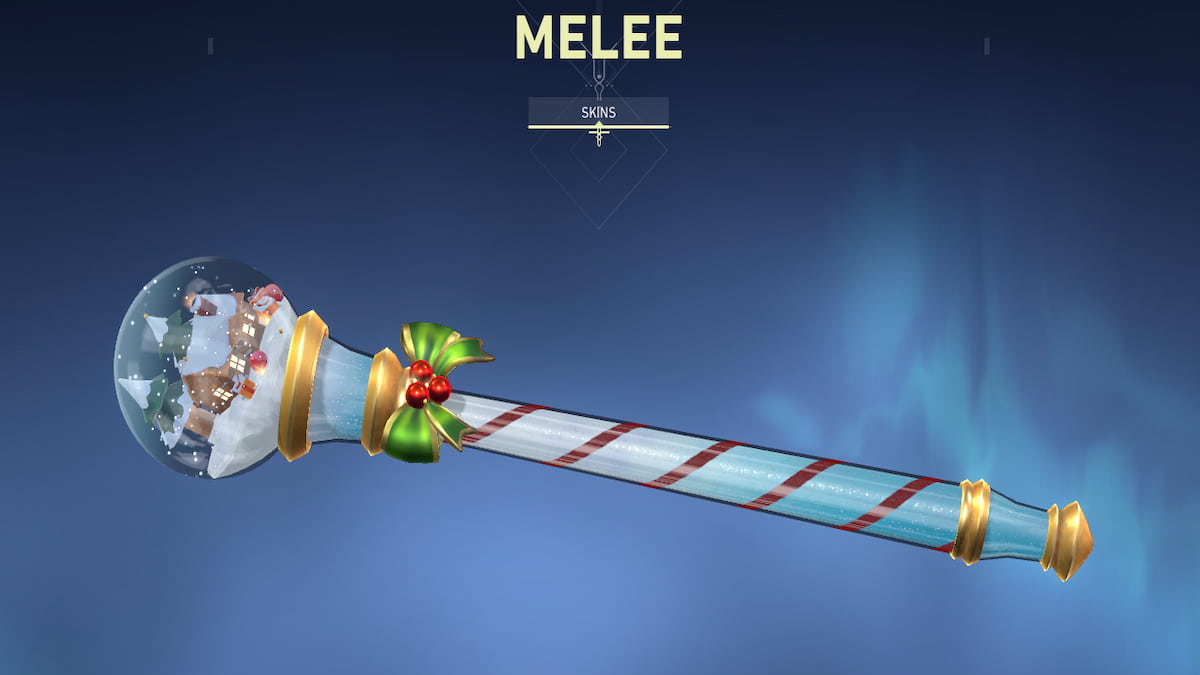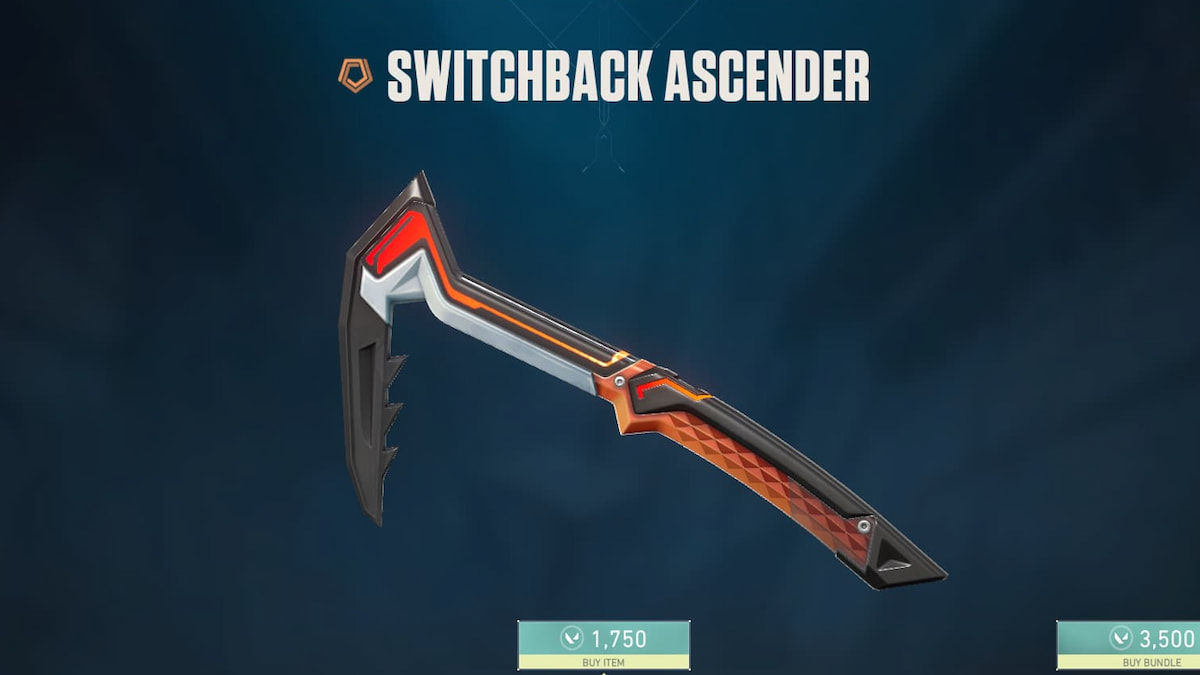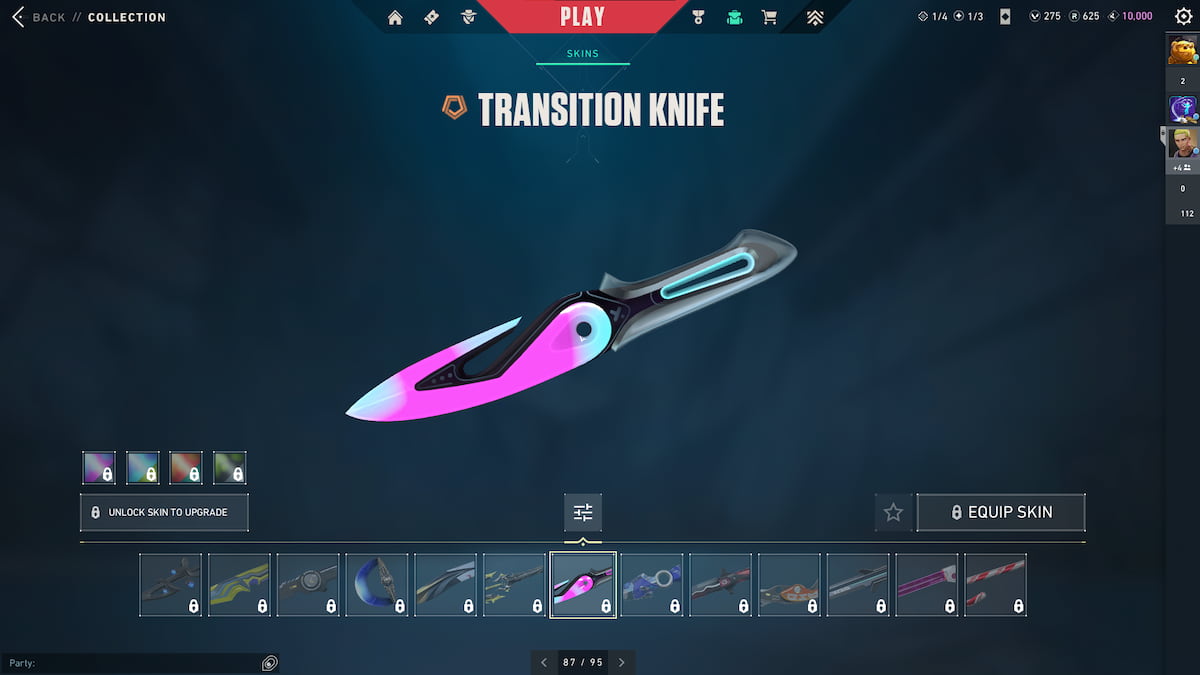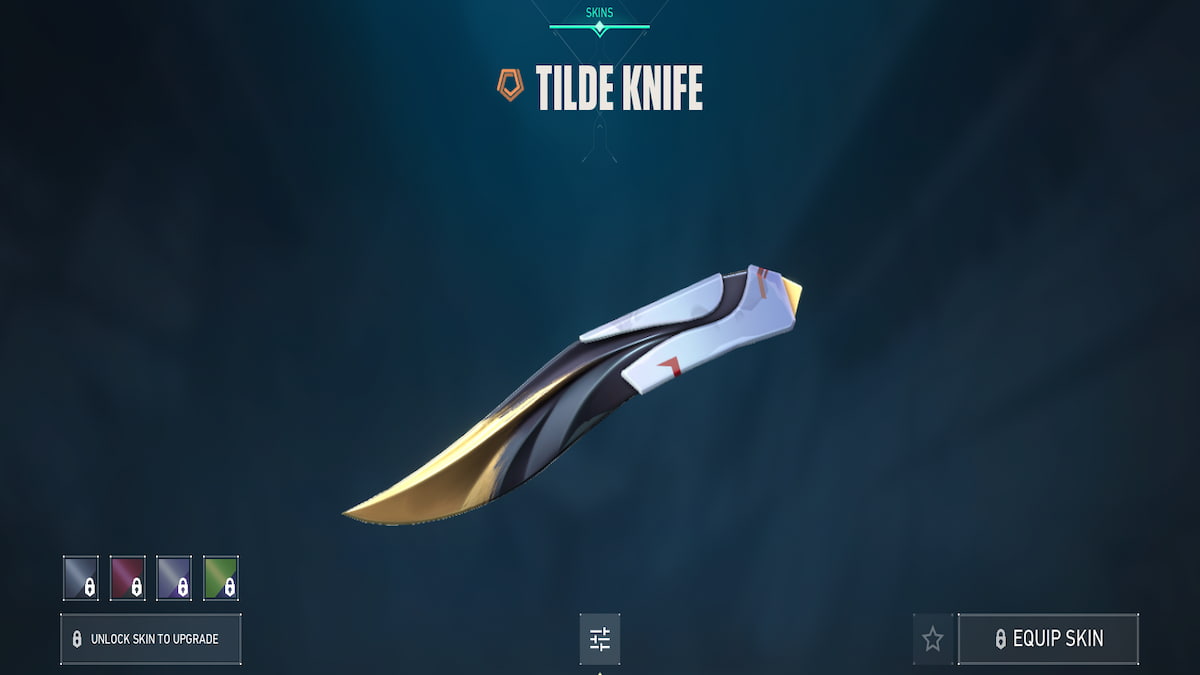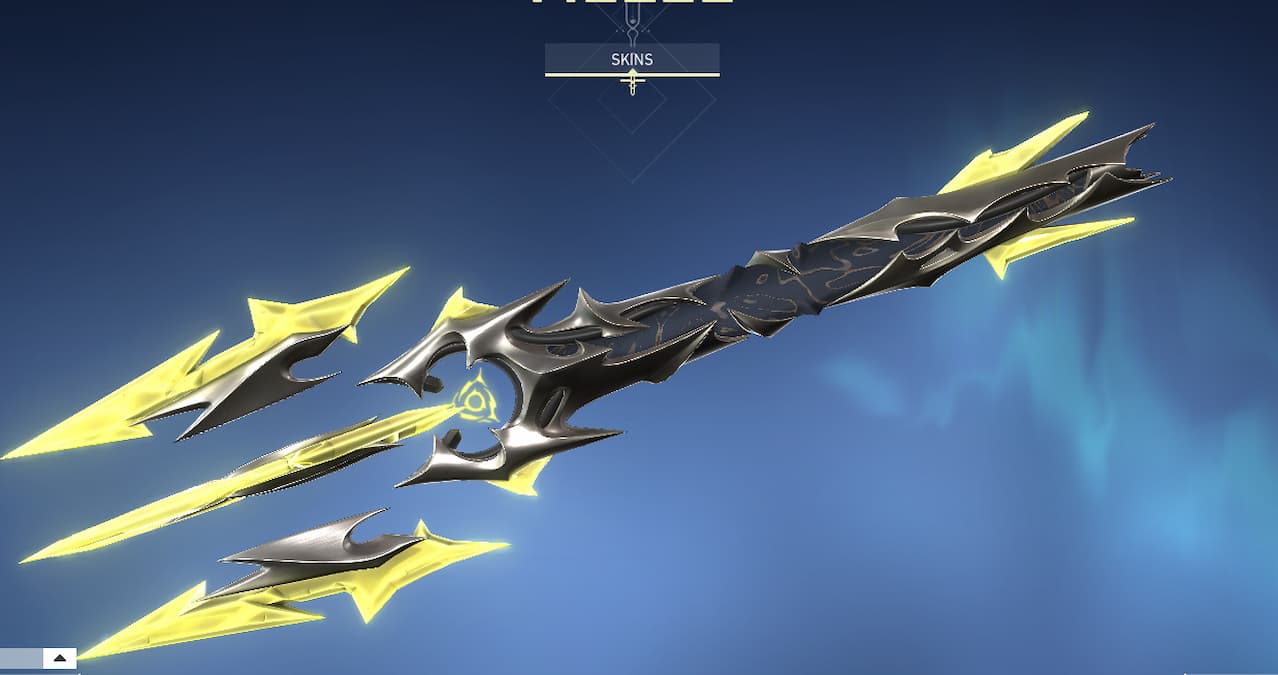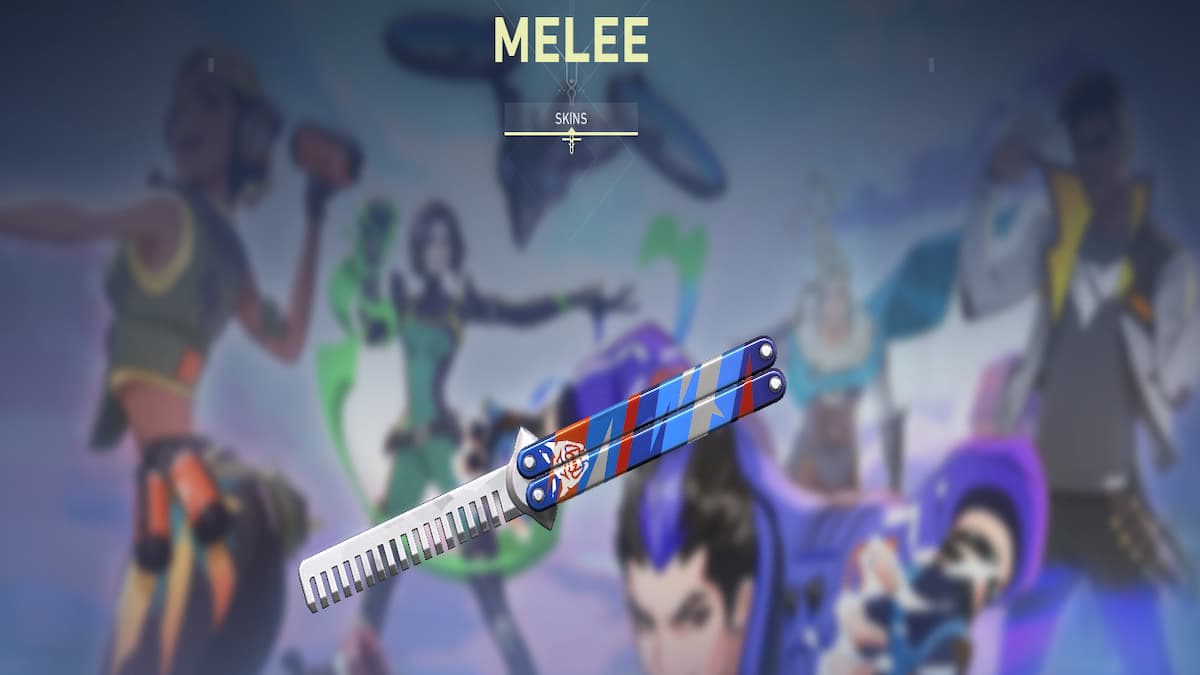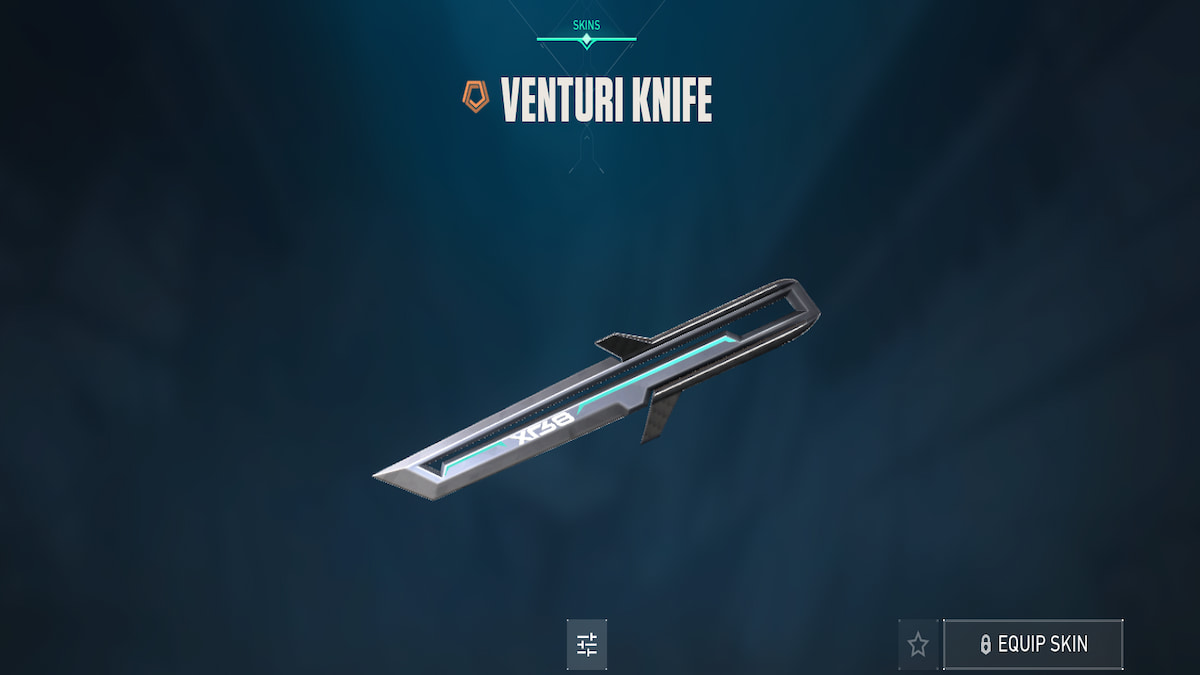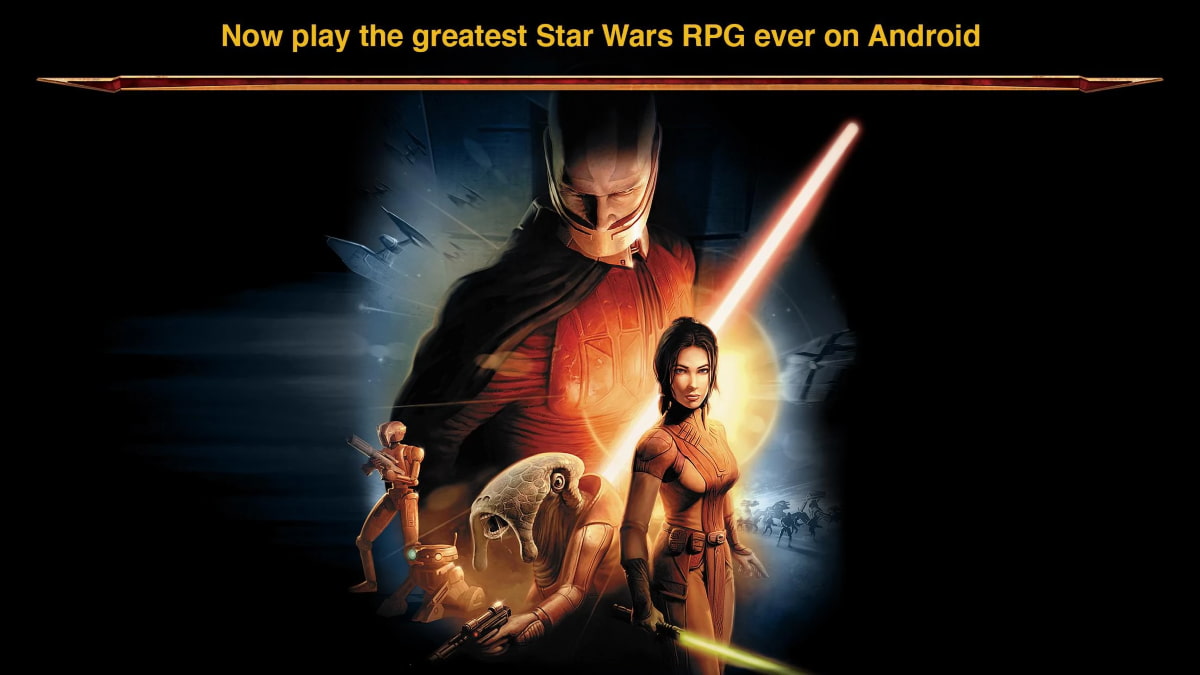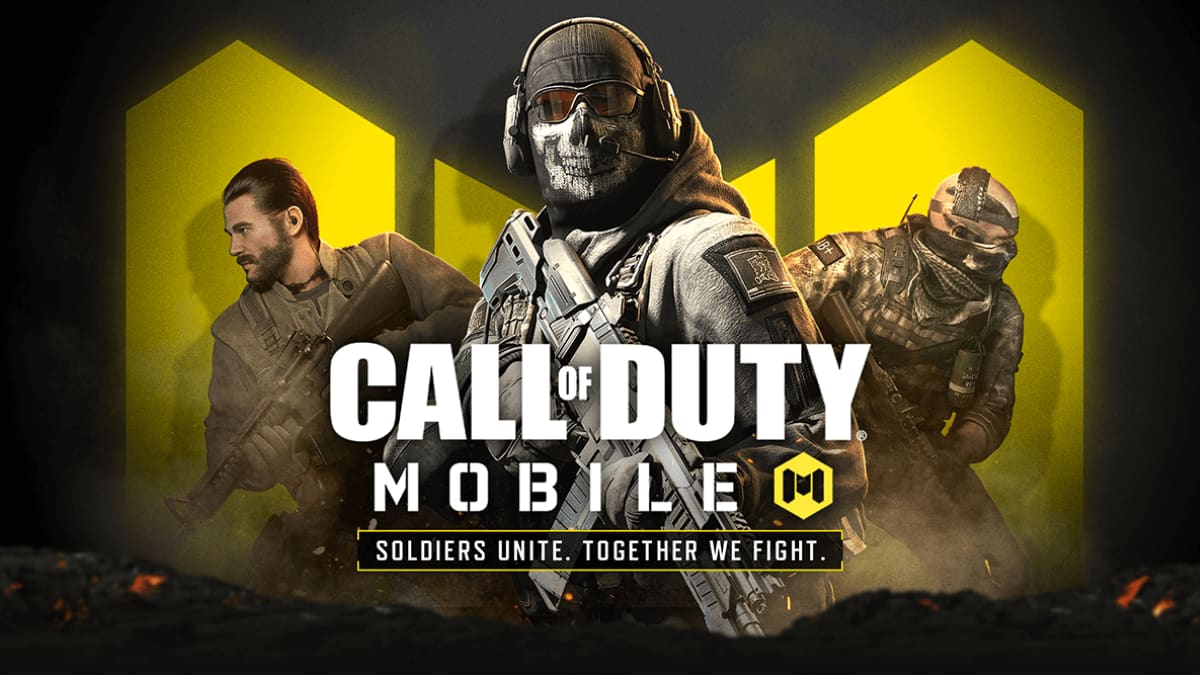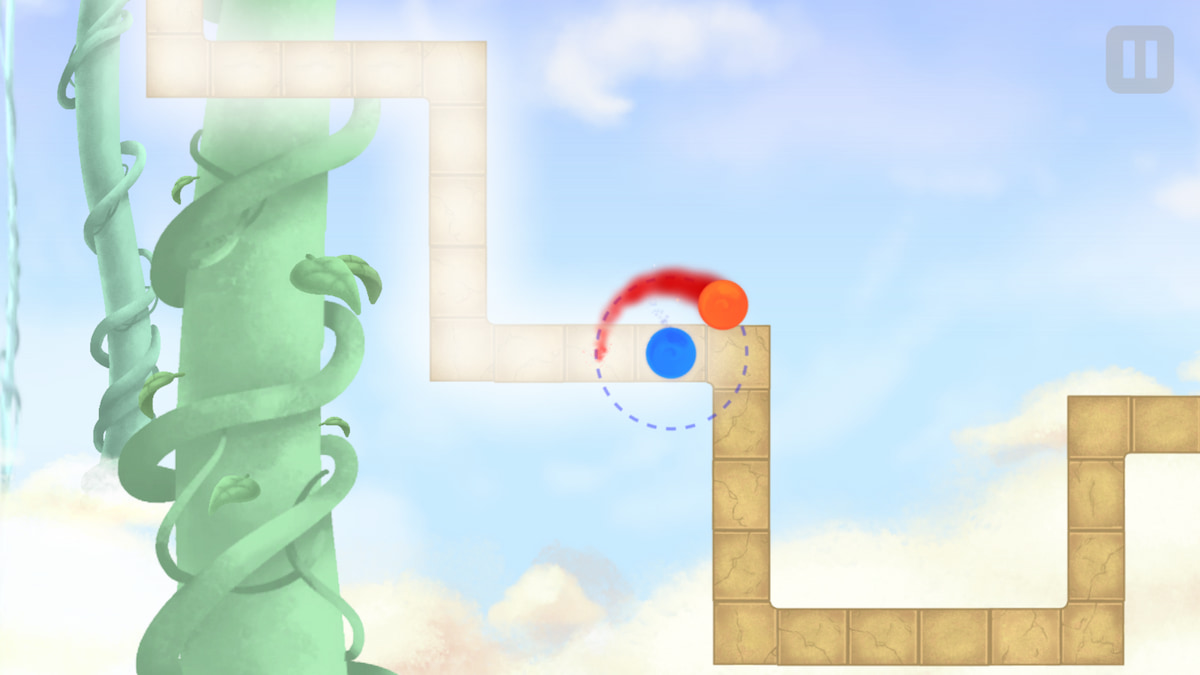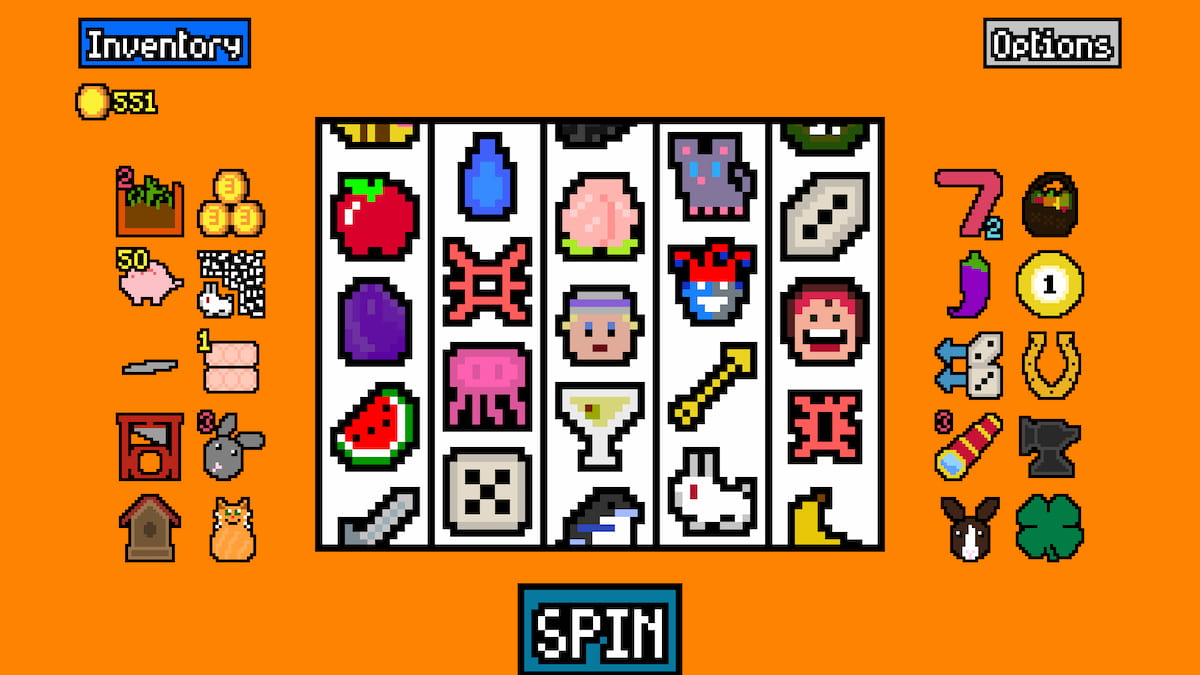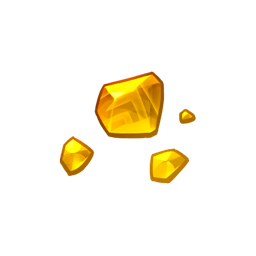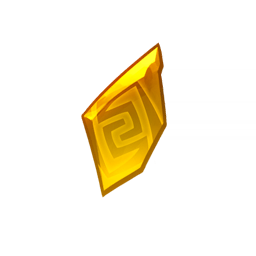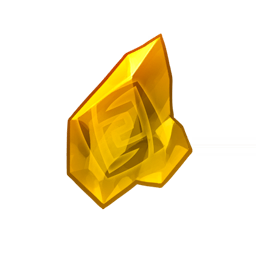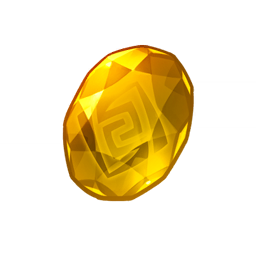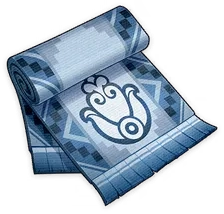Благодаря упорному труду и мастерству Riot, доблестный имеет почти 90 различных типов обликов для ножей, от демонического кинжала Elderflame до неофутуристического меча ионной энергии. Вот список всех ножей, попавших в игровой магазин.
Все скины ножей в Valorant
Помните, что цена на некоторые ножи может меняться во время распродаж на ночном рынке. Кроме того, некоторые окраски ножей, такие как Меч Песенной стали и Руинный кинжал, были частью предыдущей коллекции боевых пропусков и могут не вернуться в продажу.
Кастетный нож «Высота» — 2500 ПО

Вариант цвета : базовая версия.
Биособиратель Араксис — 4350 ПО
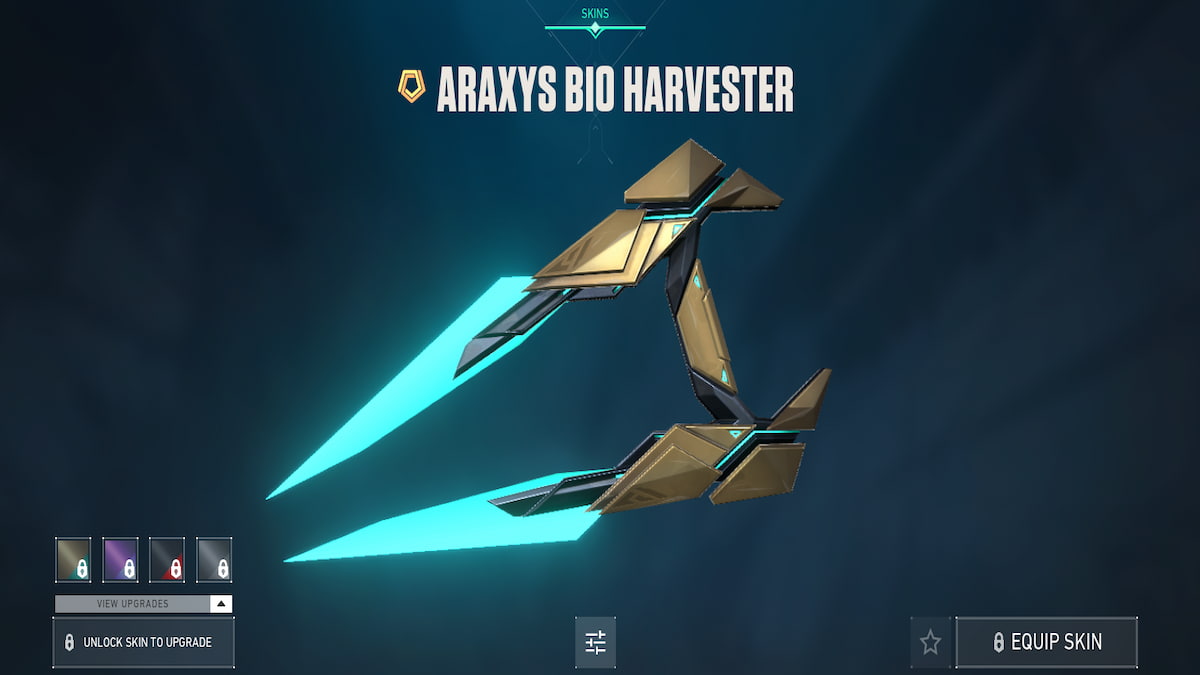
Варианты цвета : базовый, фиолетово-черный и серебристый.
Ремесленный фольгированный нож — доступен в Battle Pass EP3 ACT2

Варианты цвета : базовый, красный, серый и синий.
Клинок Эмондира – 3550 ПО

Варианты цвета : базовый, серебряный, обсидиан и бронзовый.
Клинок Хаоса – 4350 ПО

Варианты цвета : базовая, зеленая, белая и синяя версии.
Клинки Примордии – 4350 ПО

Варианты цвета : база, яд, кобальт и золото.
Клинок Серкета — 2550 ПО

Вариант цвета : базовая версия.
Сломанный клинок разрушенного короля – 4350 ПО
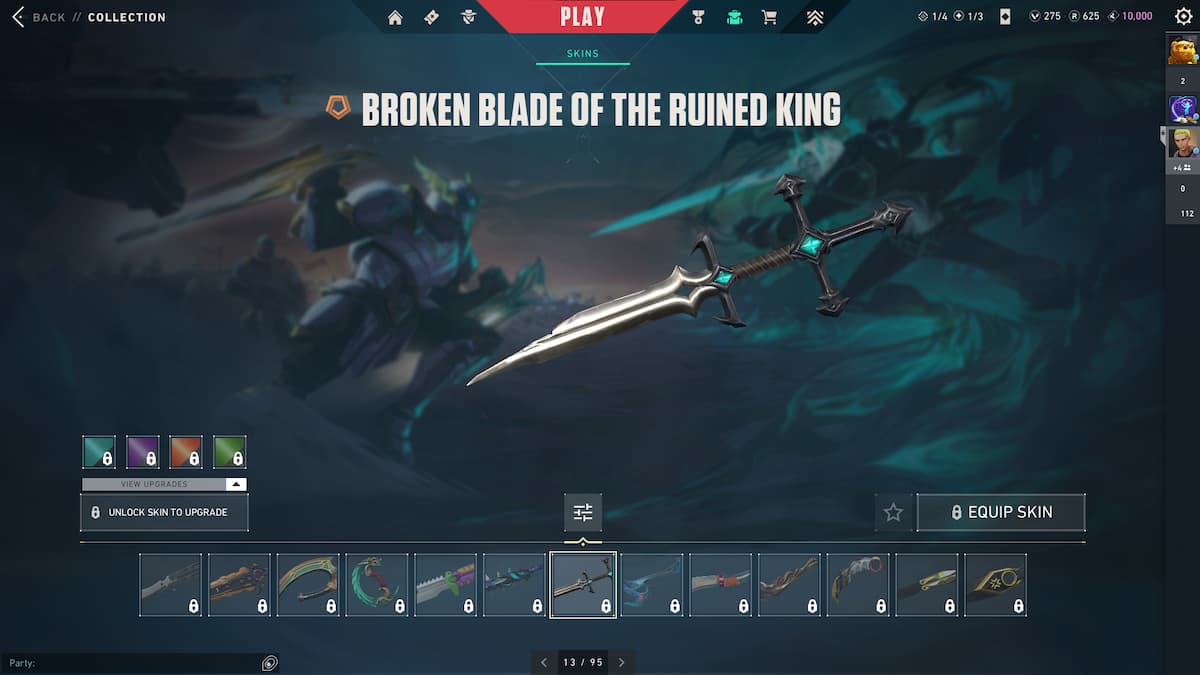
Связанный – доступен в шестом эпизоде, боевом пропуске третьего акта
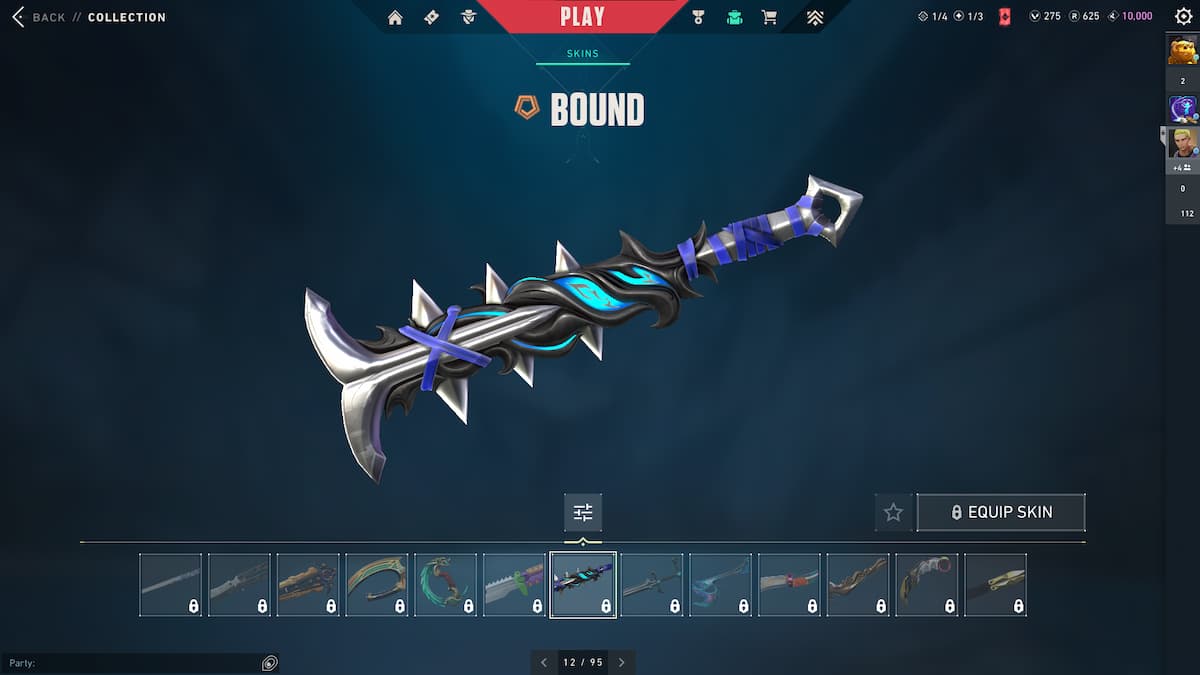
Нож BlastX с полимерным покрытием и техническим покрытием — 4350 ПО

Варианты цвета : базовый, розовый, желтый и черный.
Лайтстик Bubble Pop – доступен в девятом эпизоде боевого пропуска первого акта
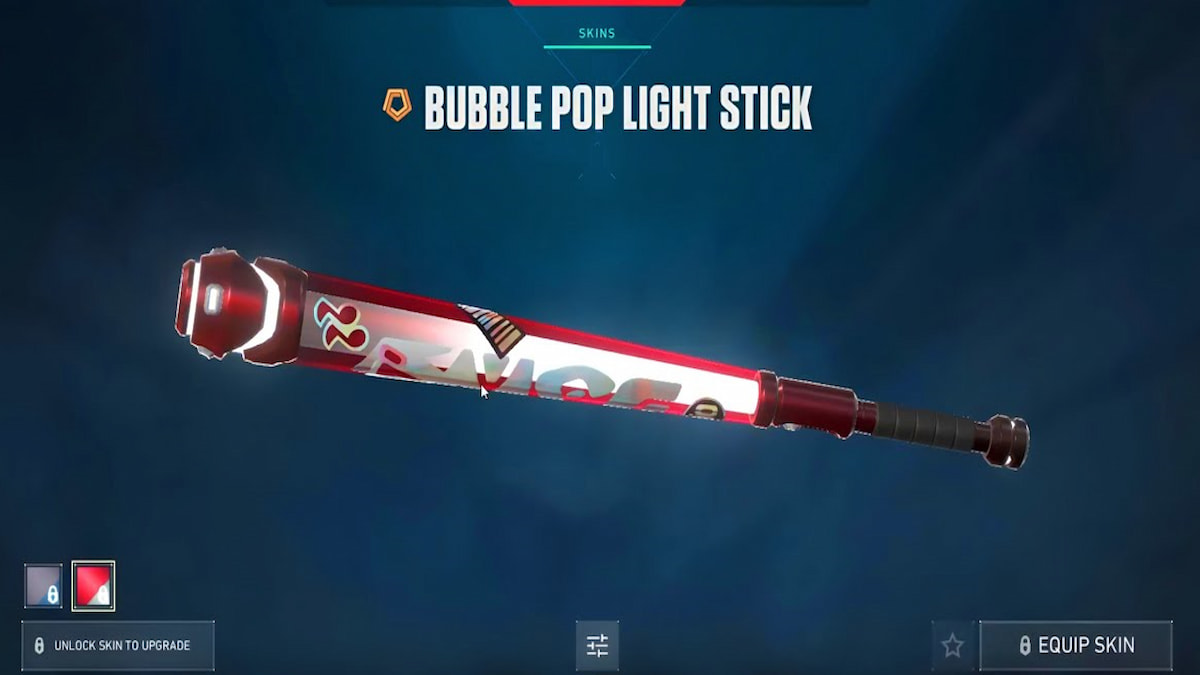
Вариант цвета : базовый и красный.
Церулей — 2550 ПО
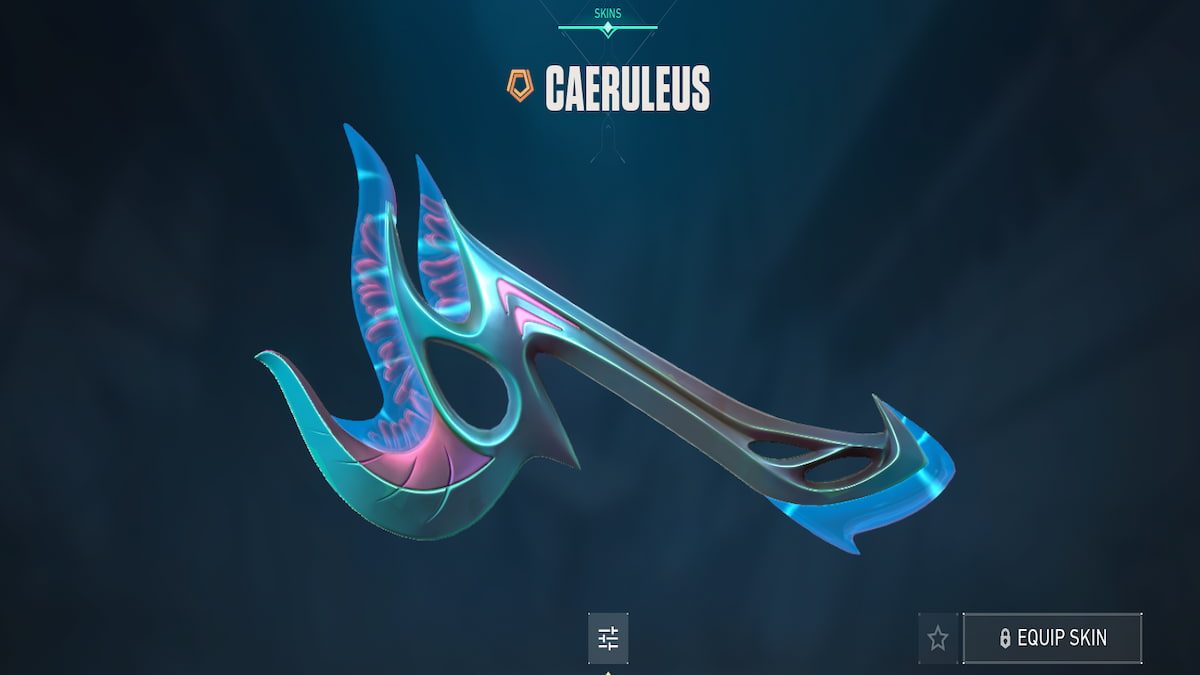
Вариант цвета : базовая версия.
Катрина — 2550 ПО

Варианты цвета : базовый, живой и вечный.
Небесный веер — 3550 ПО

Вариант цвета : базовая версия.
Чемпионы 2021 Керамбит – 5350 ПО

Вариант цвета : базовая версия.
Нож-бабочка «Чемпионы 2022» — 5350 ПО

Вариант цвета : базовая версия.
Рукавицы Хромека – 2550 ПО

Вариант цвета : базовая версия.
Меч кометы — доступен в восьмом эпизоде, боевом пропуске третьего акта

Варианты цвета : зеленый, красный, розовый и желтый
Молот Багрового Зверя — 3550 ПО
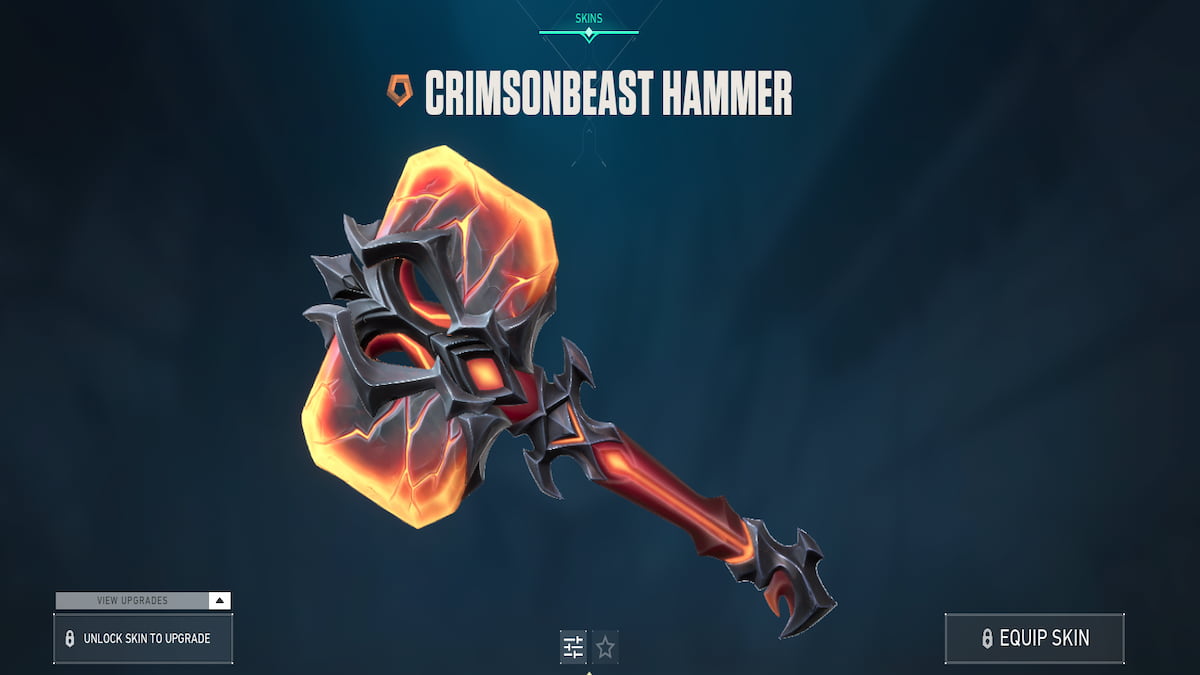
Вариант цвета : базовая версия.
Ударная дрель криостаза — 3550 ПО

Вариант цвета : базовая версия.
Кинжал древней славы – 4950 ПО

Вариант цвета : базовая версия.
Равновесие — 2550 ПО

Варианты цвета : базовая и темная версия.
Нож Эго — 3550 ПО

Варианты цвета : базовый, зеленый/фиолетовый, красный и коричневый.
Углистый молот – 2550 ПО

Вариант цвета : Базовый.
Вечный повелитель — 4350 ПО

Варианты цвета : базовый, зеленый, красный и бирюзовый.
Заклинатель Эвори – 4950 ПО
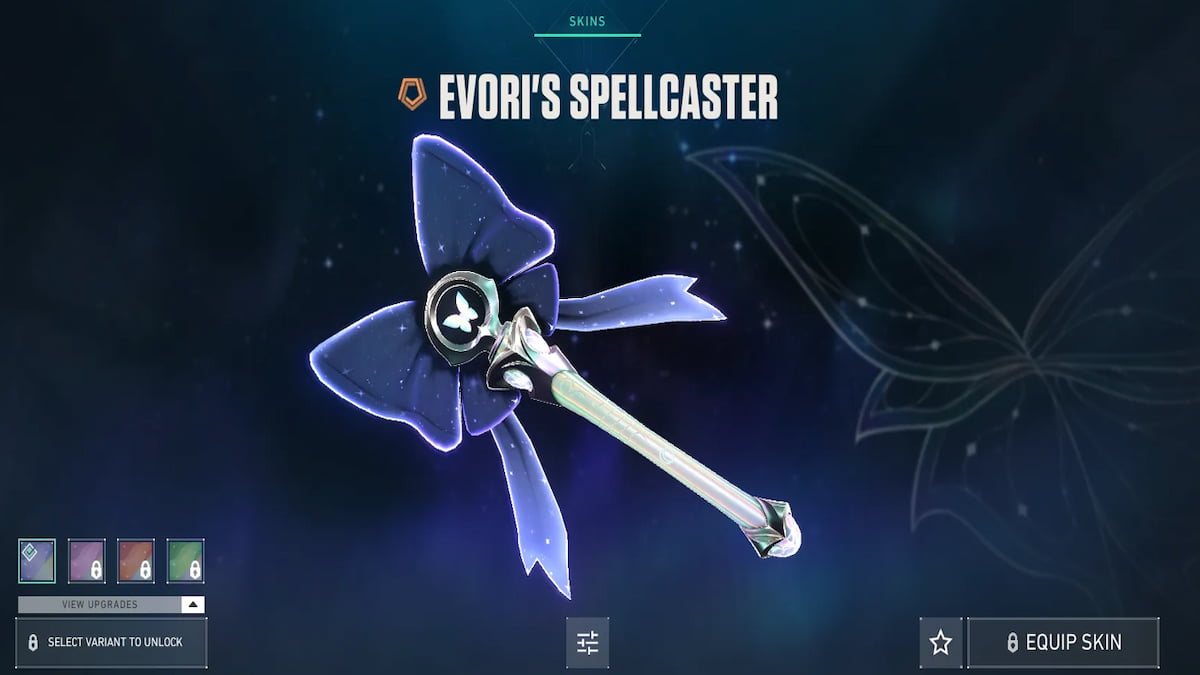
Варианты цвета : базовый, розовый, оранжевый и зеленый.
Ритуальный кинжал Отрекшихся — 3550 ПО

Вариант цвета : базовая версия.
Скипетр Фортуны – 1750 ПО
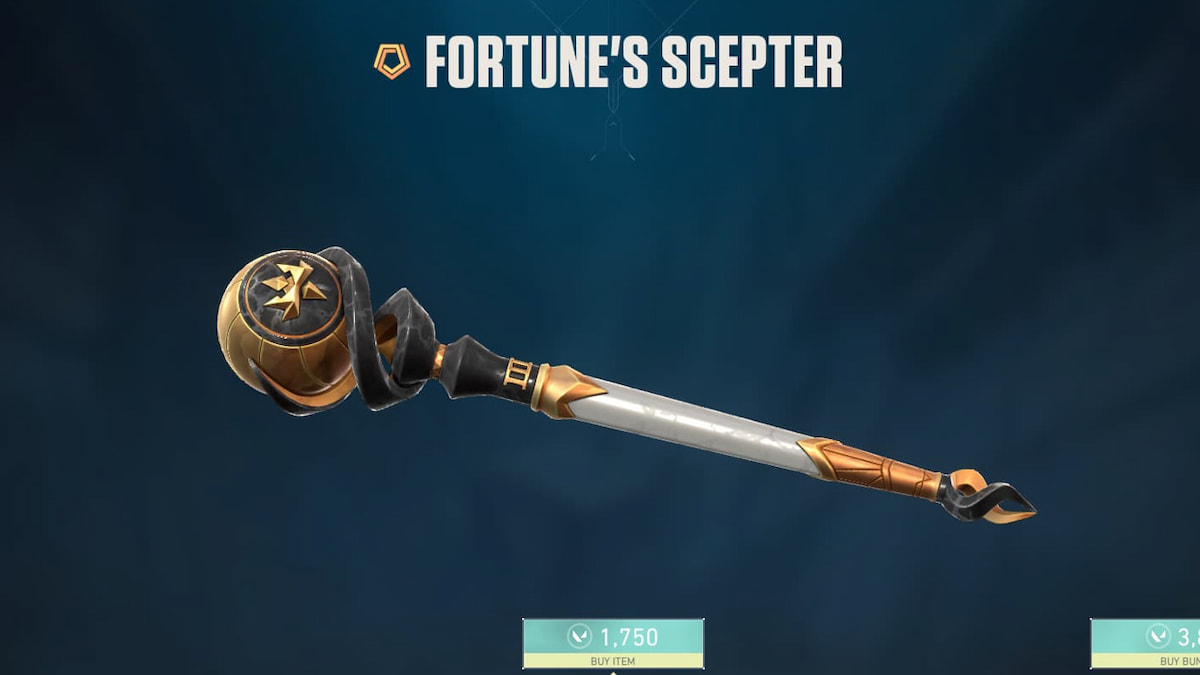
Вариант цвета : базовая версия.
Гнев Геи — 3550 ПО

Варианты цвета : базовый, синий, зеленый и оранжевый.
Арка «Генезис» — Нож боевого пропуска — доступна в Battle Pass EP3 ACT3

Вариант цвета : базовая версия.
Кинжал «Глитчпоп» — 4350 ПО

Вариант цвета : базовая версия.
Глитчпоп-топор – 4350 ПО

Вариант цвета : базовая версия.
Молот ограждения — Боевой пропуск эпизода 8, акта 1

Вариант цвета : базовая версия.
G.U.N Дубинка — 3550 ПО

Вариант цвета : базовая версия.
Взлом — 3550 ПО

Вариант цвета : базовая версия.
Меч Коллективного разума — Нож боевого пропуска — доступен во втором акте боевого пропуска

Вариант цвета : базовая версия.
Ху Элс — 3550 ПО

Вариант цвета : базовая версия.
Меч ионной энергии — 3550 ПО
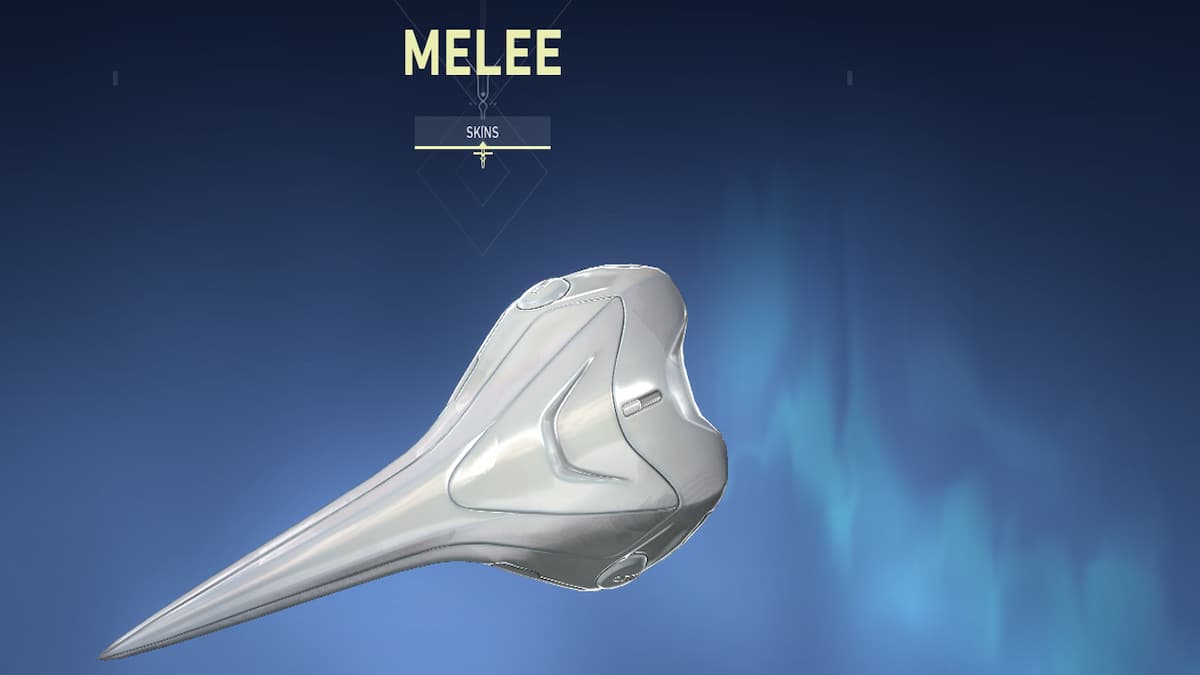
Вариант цвета : базовая версия.
Ион Керамбит- 4350 ПО
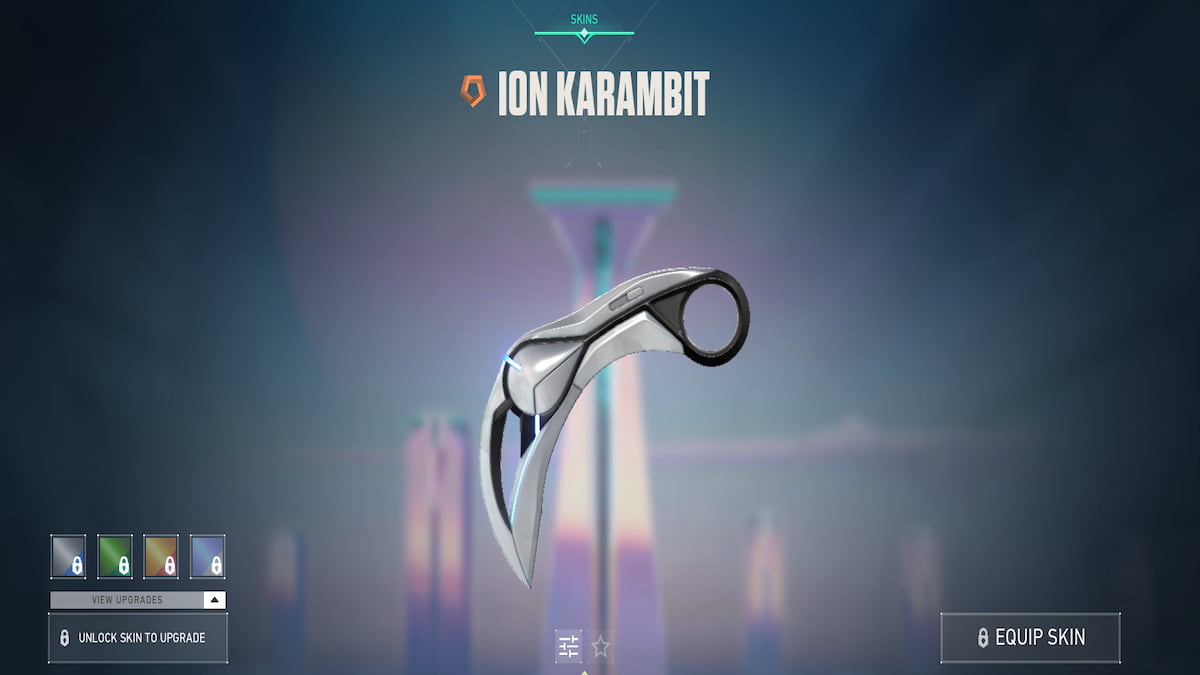
Варианты цвета : базовый, зеленый, желтый и синий.
Иридианский шипованный клинок — доступен в Battle Pass EP5, АКТ 3
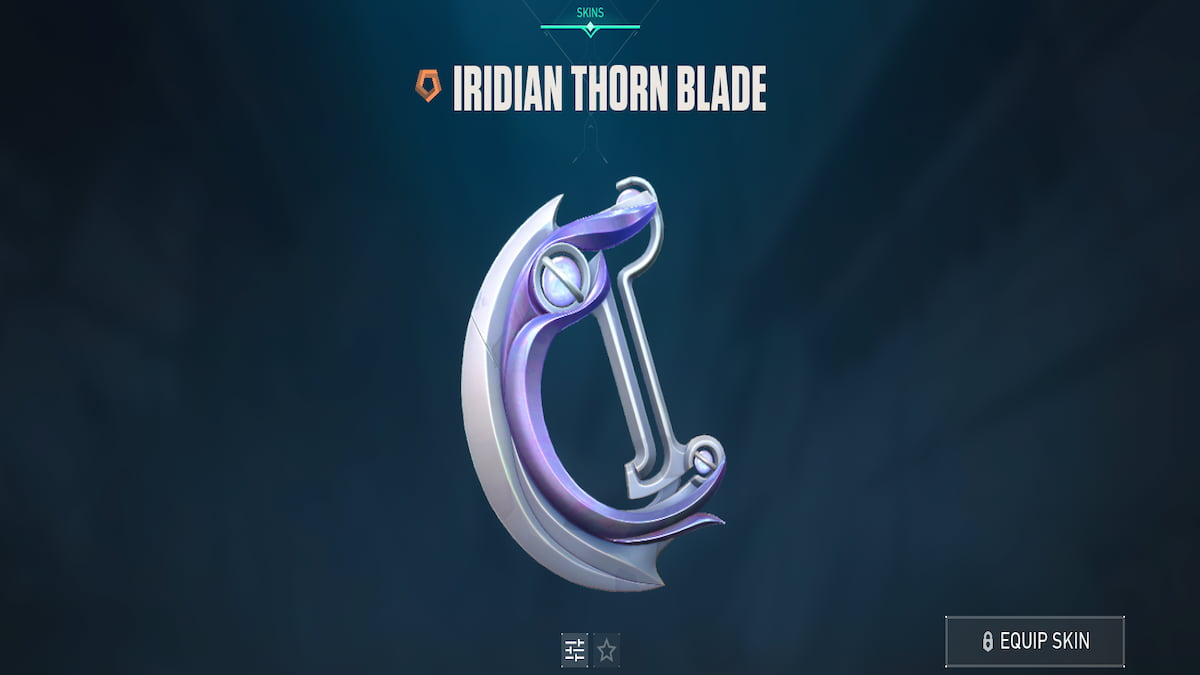
Вариант цвета : базовая версия.
Каймана — 2550 ПО

Вариант цвета : базовая версия.
Нож Королевства — Нож боевого пропуска — доступен в первом акте боевого пропуска

Вариант цвета : базовая версия.
K/Tac Katana — Нож Battle Pass — Доступно в Battle Pass EP3 ACT1

Вариант цвета : базовая версия.
Куронами но Яиба 5350 ПО

Варианты цвета : базовая, фиолетовая, белая и черная версии.
Спуск Луны — 3550 ПО

Вариант цвета : базовая версия.
Роскошный нож — 1750 ПО

Вариант цвета : базовая версия.
Magepunk Sparkswitch – 4350 ПО
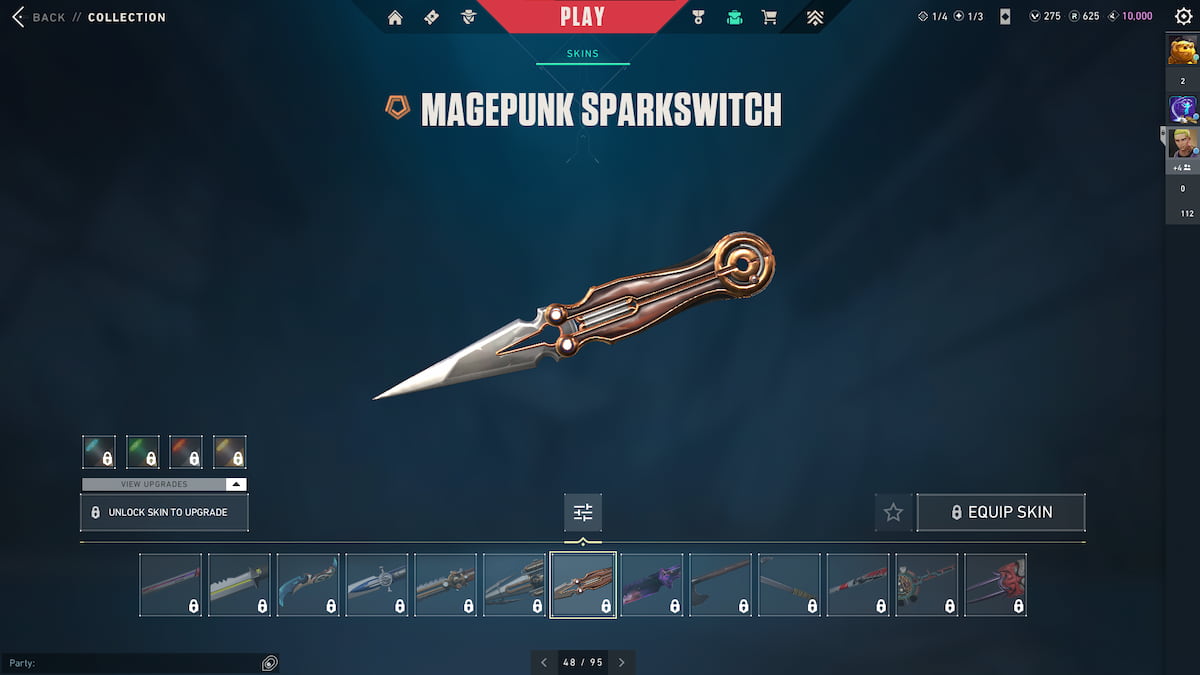
Magepunk Electroblade – 4350 ПО

Варианты цвета : базовый, зеленый, розовый и оранжевый.
Ударные рукавицы Magepunk — 3550 ПО

Варианты цвета : базовый, зеленый, розовый и желтый.
Кунай Мистцветения — 4350 ПО

Варианты цвета : базовый, синий, оранжевый и фиолетовый.
Нож «Туманность» — 3350 ПО

Вариант цвета : базовая версия.
Битва без ограничений – 2250 ПО
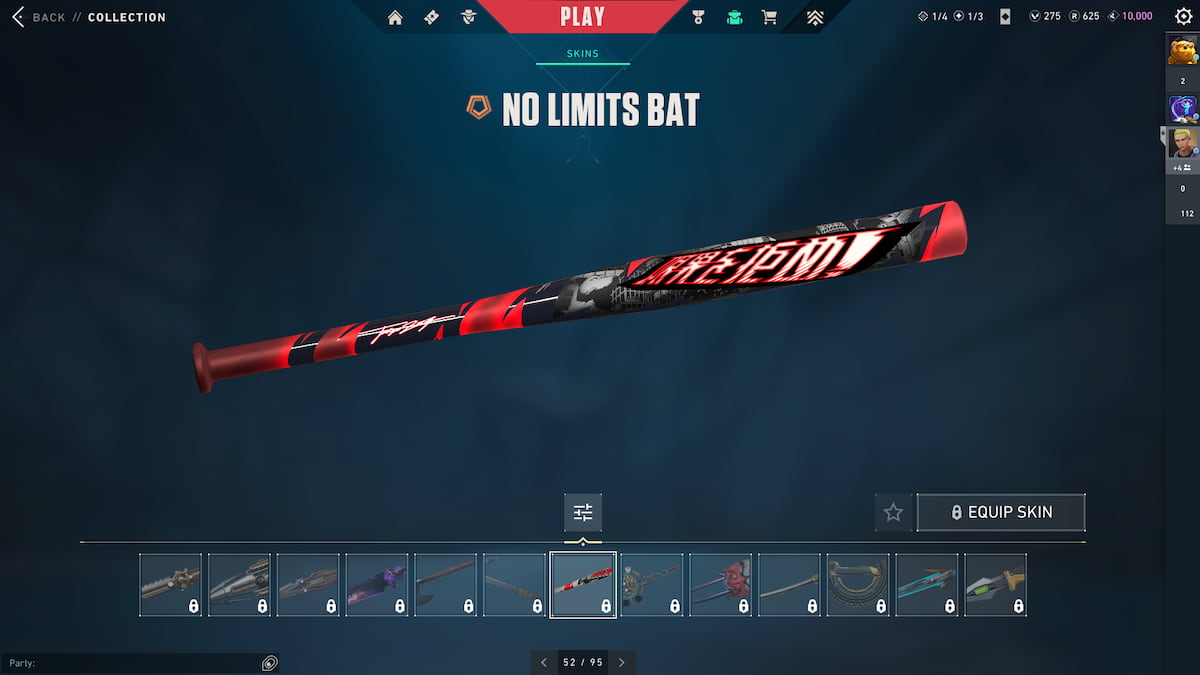
Топор Neo Frontier – 4350 ПО

Якорь Нептуна — 3550 ПО

Вариант цвета : базовая версия.
Обсидиана — Нож боевого пропуска — доступен в эпизоде 5, акт 2 боевого пропуска

Вариант цвета : базовая версия.
Коготь Они — 3550 ПО

Вариант цвета : базовая версия.
Онимару Куницуна — 5350 ПО

Варианты цвета : База, Кумо, Хана, Цубамэ.
Исходный клинок полумесяца — 3550 ПО

Вариант цвета : базовая версия.
Аванпост ближнего боя — Нож боевого пропуска — доступен в Battle Pass EP2 ACT1

Вариант цвета : базовая версия.
Клинок Овердрайва – 4350 ПО

Вариант цвета : основа, кобальт, жевательная резинка, версия оникса.
Личный административный отряд ближнего боя — 4950 ПО

Варианты цвета : базовый, белый/розовый, красный/синий и зеленый
Силовой кулак
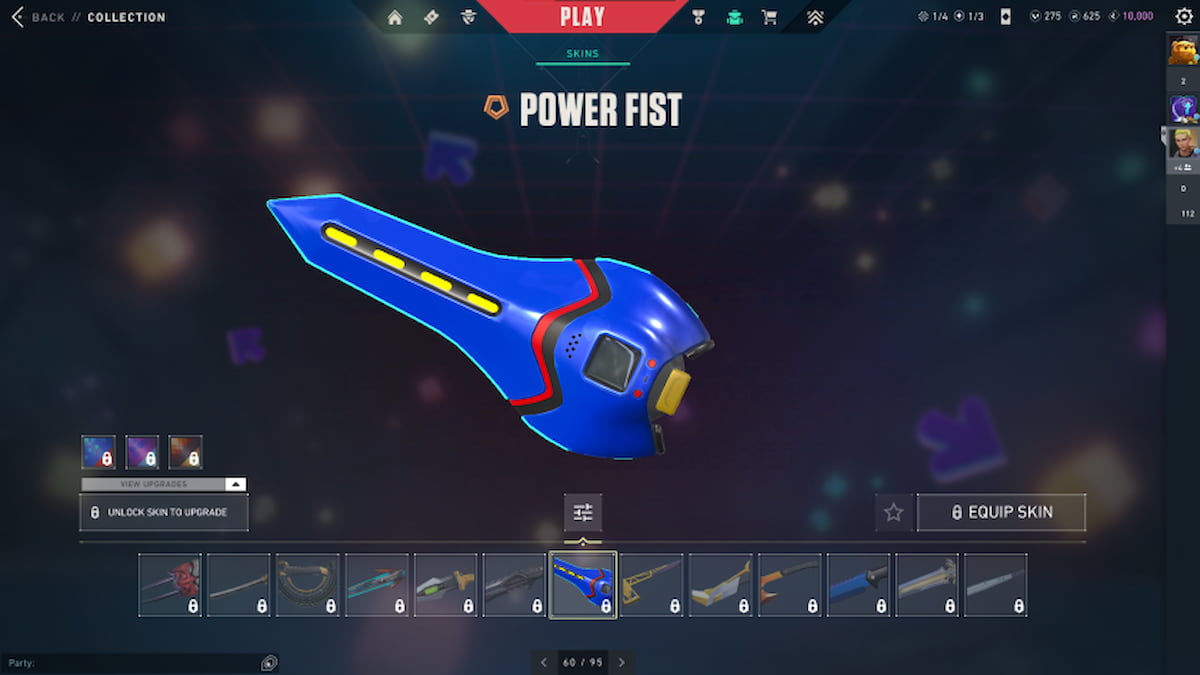
Прайм 2.0 Керамбит — 3550 ПО

Вариант цвета : базовая версия.
Прайм Топор — 3550 ПО

Вариант цвета : базовая версия.
Нож-призма — 2550 ПО

Вариант цвета : базовая версия.
Топор Prism III — Нож из боевого пропуска — доступен в Battle Pass EP2 ACT2

Варианты цвета : базовый, зеленый, синий и фиолетовый.
Бейсбольная бита Radiant Crisis 001 — 2550 ПО

Вариант цвета : базовая версия
Кинжал Разбойника – 3550 ПО

Вариант цвета : базовая версия.
Разбойник Керамбит — 4350 ПО

Варианты цвета : базовая, красная, черная и белая версии.
Разведка Балисонга – 3550 ПО

Варианты цвета : базовый, синий, красный и зеленый.
Кинжалы из реликтового камня — 4350 ПО
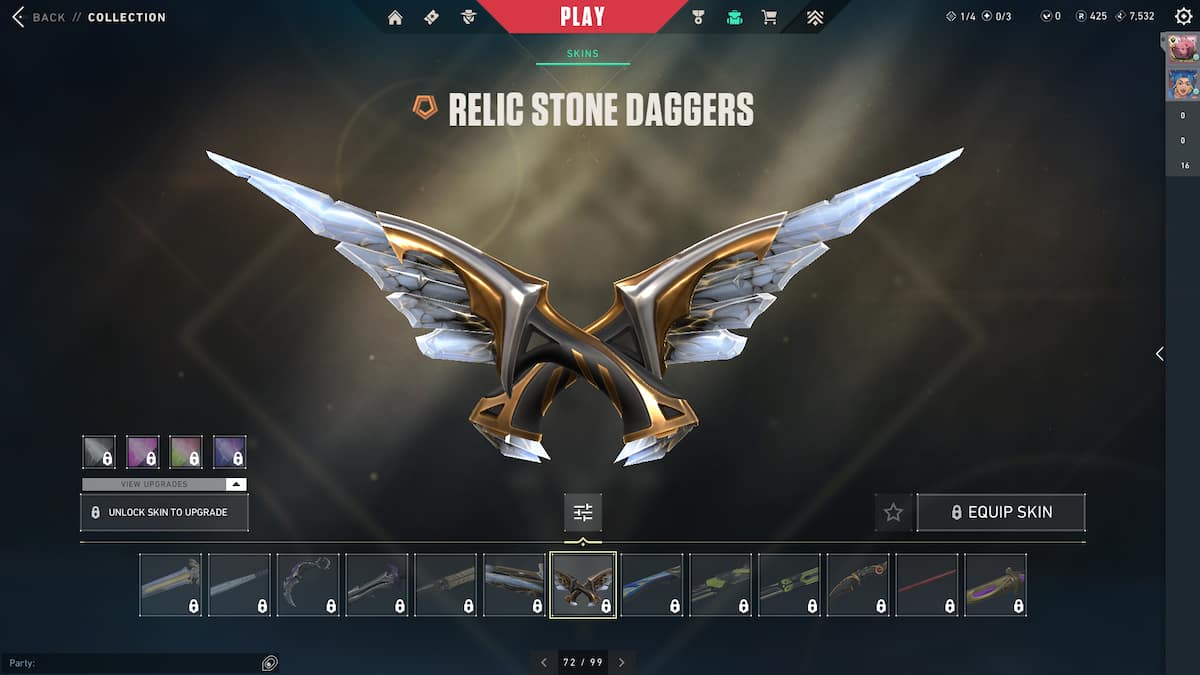
Варианты цвета : базовый, фиолетовый, синий и зеленый.
Меч Мечты — 1750 ПО

Вариант цвета : базовая версия.
RGX 11Z Pro Blade — 4350 ПО

Варианты цвета : базовый, синий, красный и желтый.
Кунай «Чемпионы 2023» – 5350 ПО (включая скин «Вандал»)

RGX 11Z Pro Firefly — 4350 ПО

Варианты цвета : базовый, синий, красный и желтый.
RGX 11z Pro Керамбит — 4350 ПО

Варианты цвета : базовый, зеленый, красный и серебристый.
Руинный кинжал — Нож боевого пропуска — доступен в рамках боевого пропуска ACT3

Вариант цвета : базовая версия.
Клинок Руины — 4350 ПО

Варианты цвета : базовый, фиолетовый, зеленый и оранжевый.
Посох Жуйи — 4350 ПО
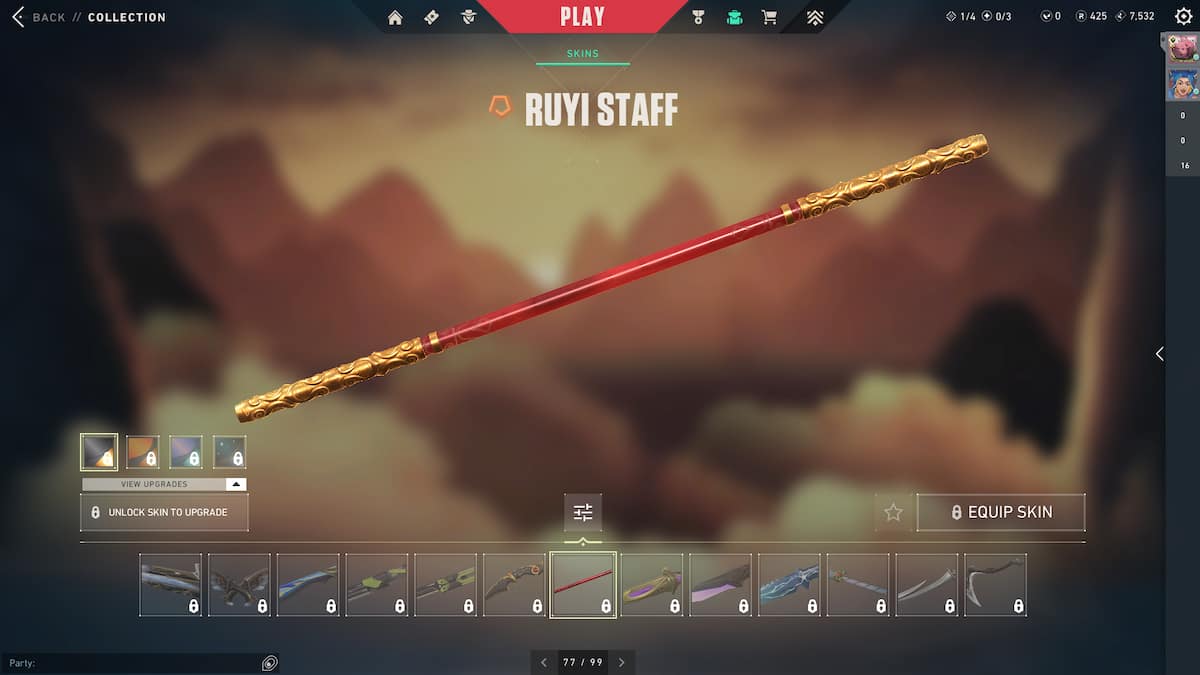
Варианты цвета : базовый, оранжевый, фиолетовый и черный.
Sandswept Dagger — Боевой пропуск, Акт эволюции 3
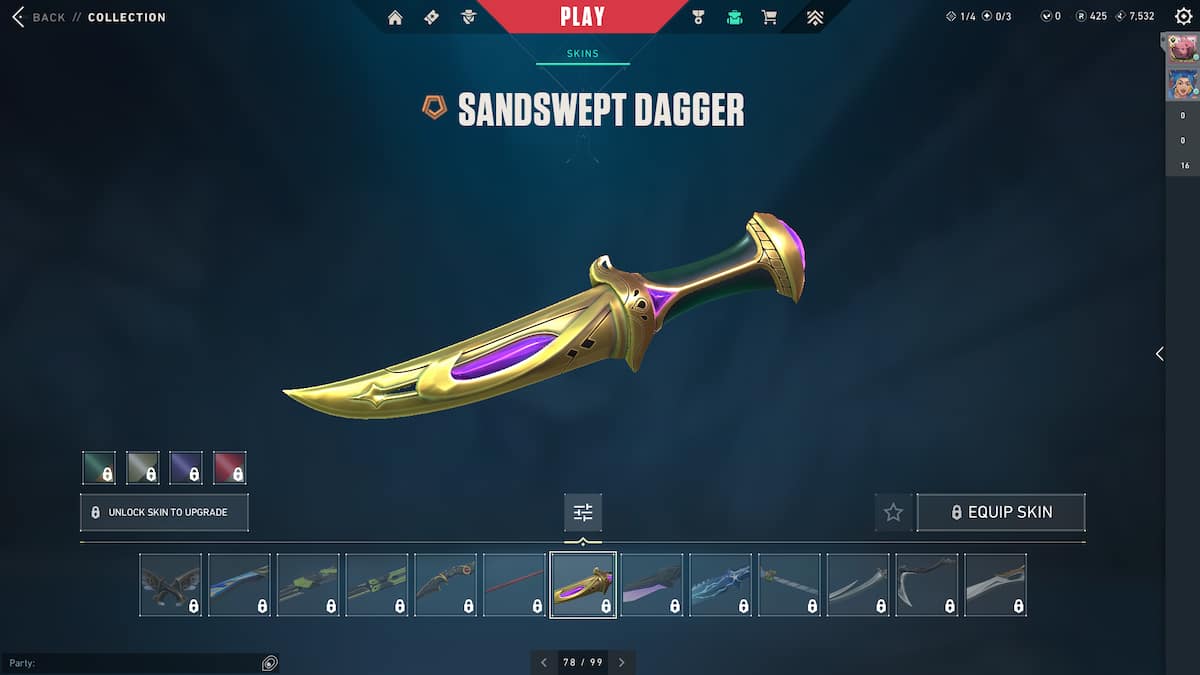
Варианты цвета : базовый, индиго, слоновая кость и алый.
Шлицевой нож — 3550 ПО

Вариант цвета : базовая версия.
Поражающий нож – 1750 ПО

Вариант цвета : базовая версия.
Стражи Светлой Реликвии — 4350 ПО

Варианты цвета : базовый, фиолетовый, зеленый и синий.
Меч Шеллшпиля — Боевой пропуск Эпизода 8, Акта 2

Вариант цвета : Базовый.
Нож Сингулярности – 4350 ПО

Вариант цвета : базовая версия.
Жезл снегопада – 2550 ПО
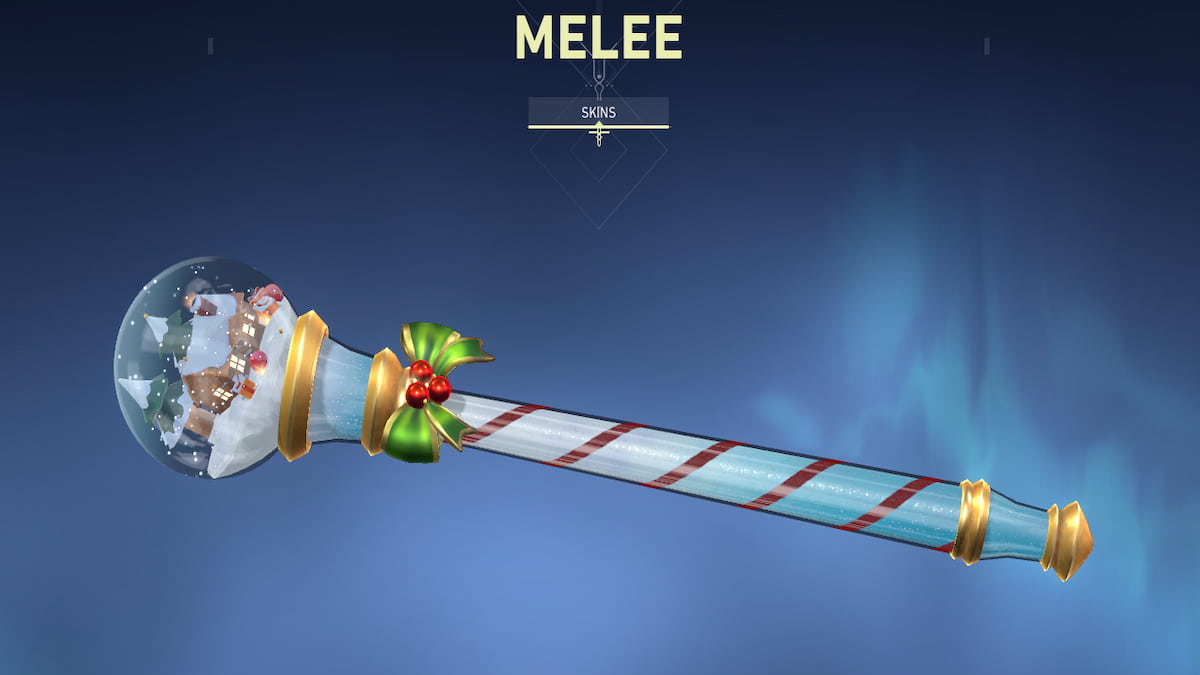
Вариант цвета : базовая версия.
Меч Песенной стали — Нож боевого пропуска — доступен в Battle Pass EP2 ACT3

Вариант цвета : базовая версия.
Коса душевной борьбы – 3550 ПО

Вариант цвета : базовая версия.
Суверенный меч – 3550 ПО

Вариант цвета : базовая версия.
Связано: Как работает рейтинг в Valorant?
Спектр волны – 5350 ПО

Варианты цвета : базовый, черный, фиолетовый и красный.
Striker — Нож Battle Pass — Доступно в Battle Pass EP4 ACT2

Варианты цвета : базовый, синий/белый/красный, розовый/бирюзовый/фиолетовый и зеленый/желтый/черный.
Восходящий переключатель обратного хода – 1750 ПО
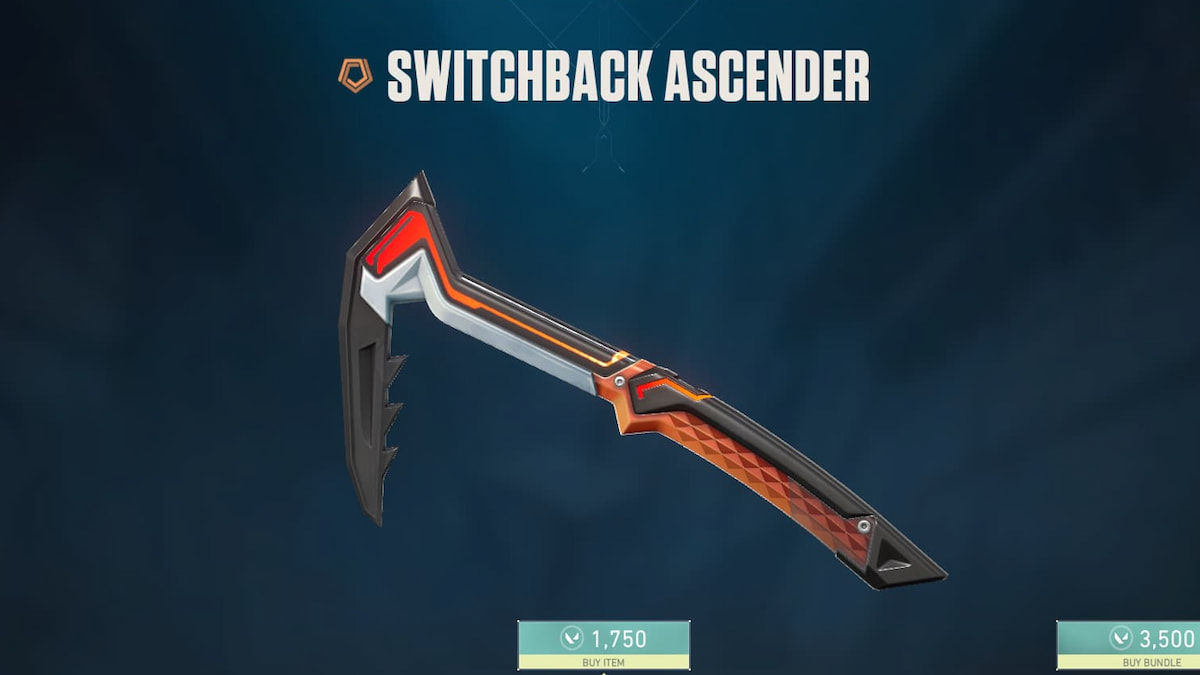
Вариант цвета : базовая версия.
.SYS Melee — Нож Battle Pass — Доступно в Battle Pass EP4 ACT3

Вариант цвета : базовая версия.
Оперативная группа 809 — Нож боевого пропуска — доступен в рамках боевого пропуска EP5 ACT1

Вариант цвета : базовая версия.
Переходной нож
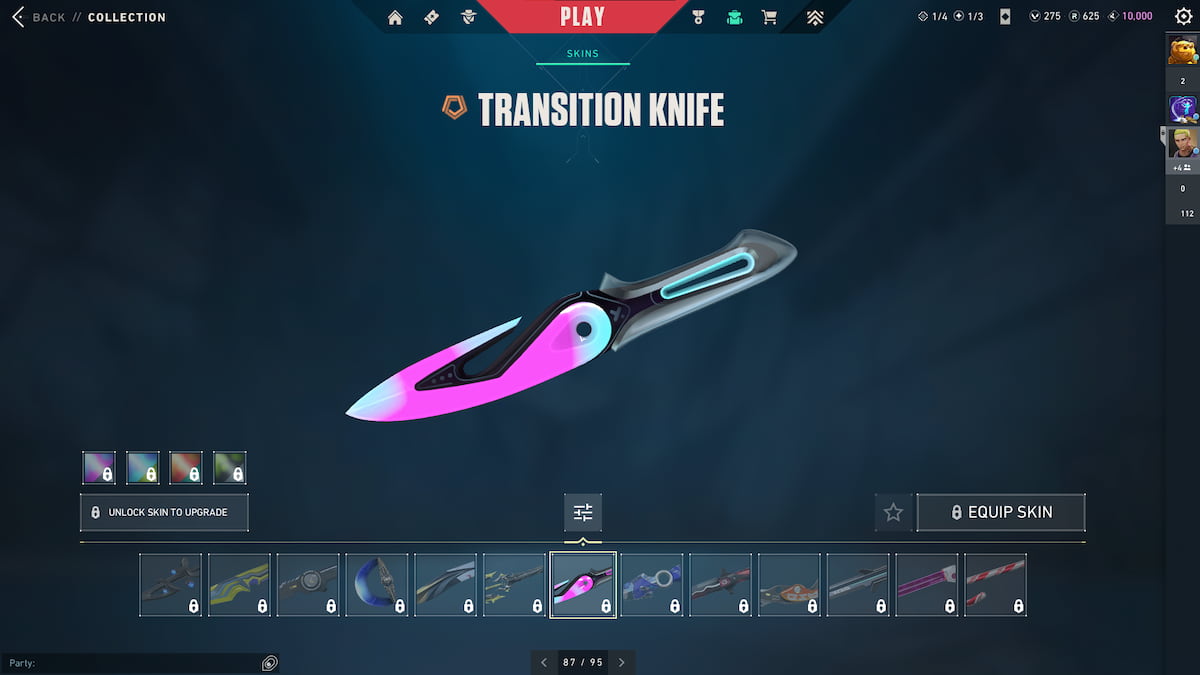
Терминус А Кво — 4350 ПО

Варианты цвета : базовый, фиолетовый, красный и черный варианты.
Меч Привязанных Царств — 3550 ПО

Вариант цвета : базовая версия.
Нож-тильда — доступен в Battle Pass EP6 ACT2
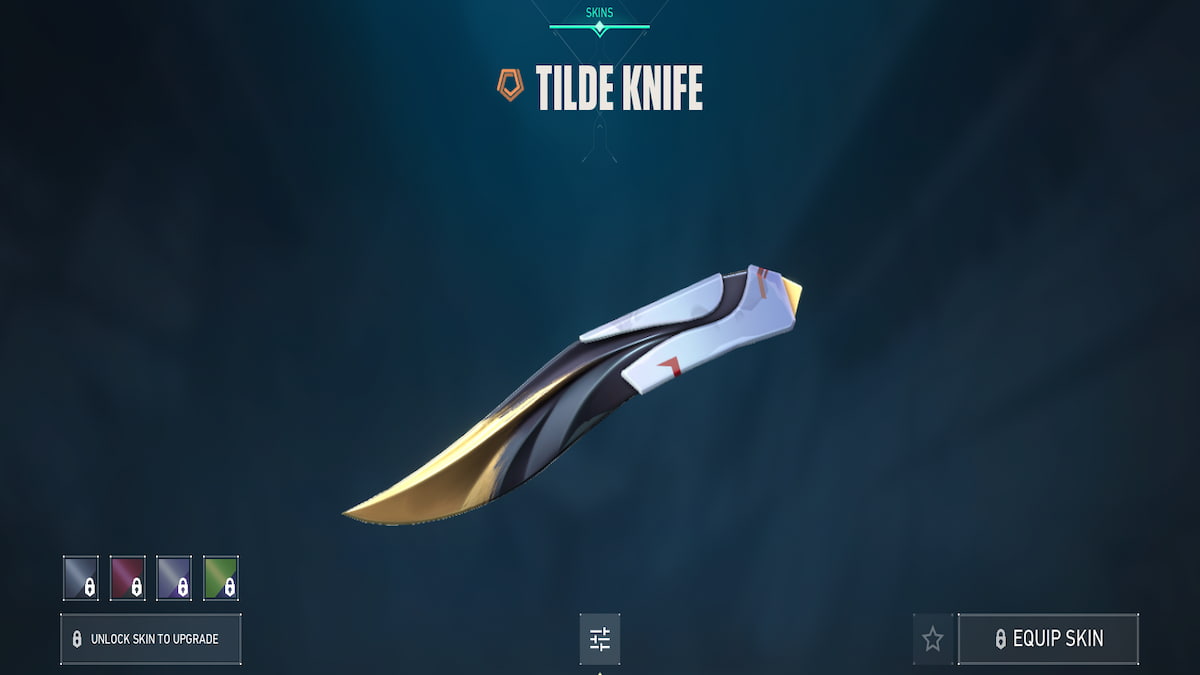
Варианты цвета : базовый, красный, фиолетовый и зеленый.
Титанкольчужная булава – 2550 ПО
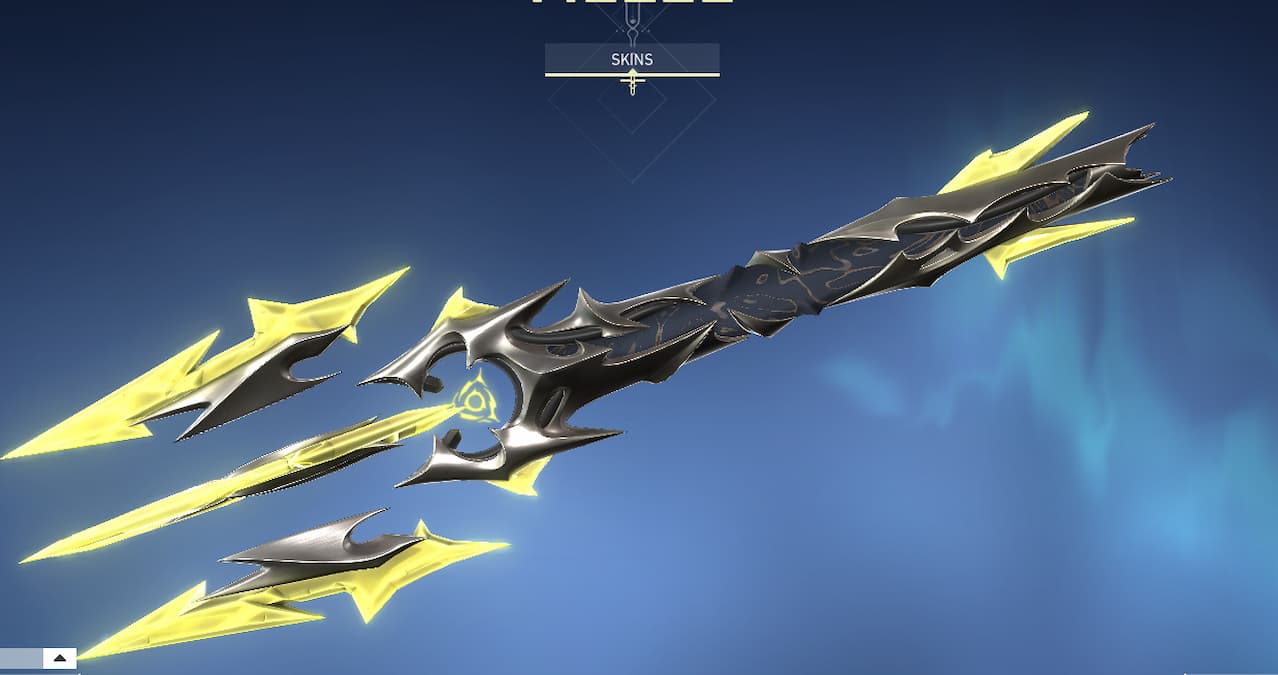
Вариант цвета : базовая версия.
Валорант, вперед! Гребень-бабочка — 3550 ПО
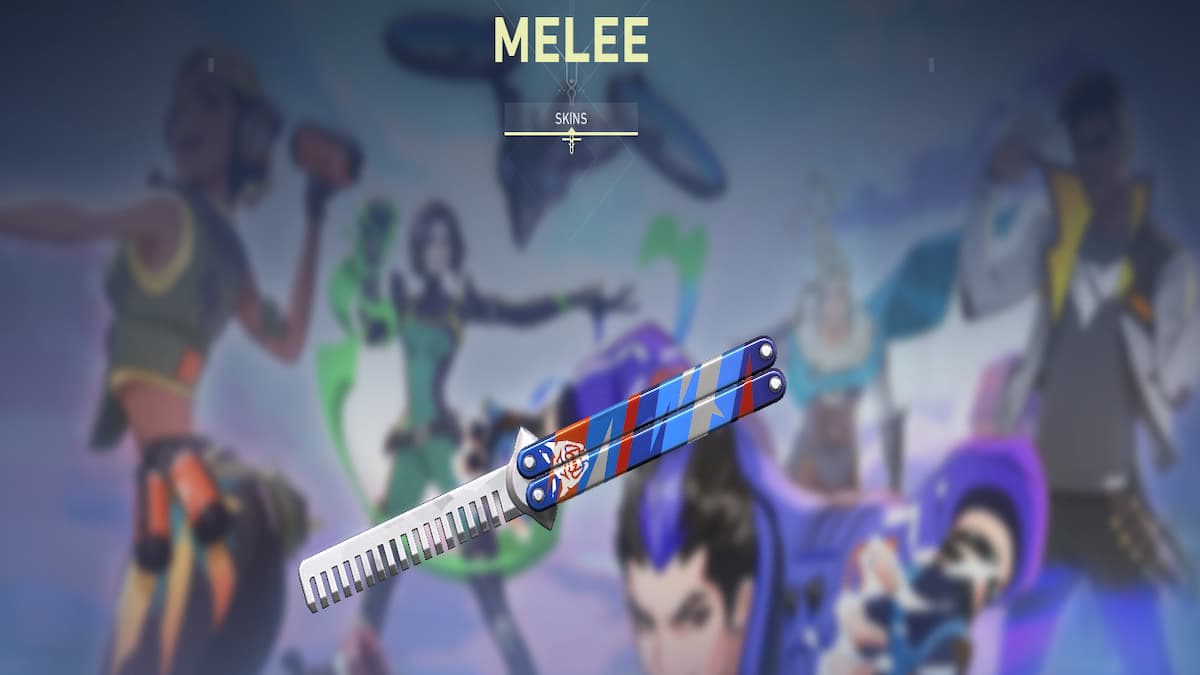
Вариант цвета : базовая версия.
Валорант, вперед! Ближний бой — 3550 ПО

Вариант цвета : базовая версия.
VCT LOCK//В Мизерикордии — 5400 ПО

Вариант цвета : базовый, Тихоокеанский регион, Северная и Южная Америка и регион EMEA.
Скорость Керамбита — Нож Battle Pass — Доступно в Battle Pass EP4 ACT1

Варианты цвета : оранжевый, желтый, фиолетовый и аквамарин
Нож Вентури — Нож боевого пропуска — доступен в Battle Pass EP6 ACT1
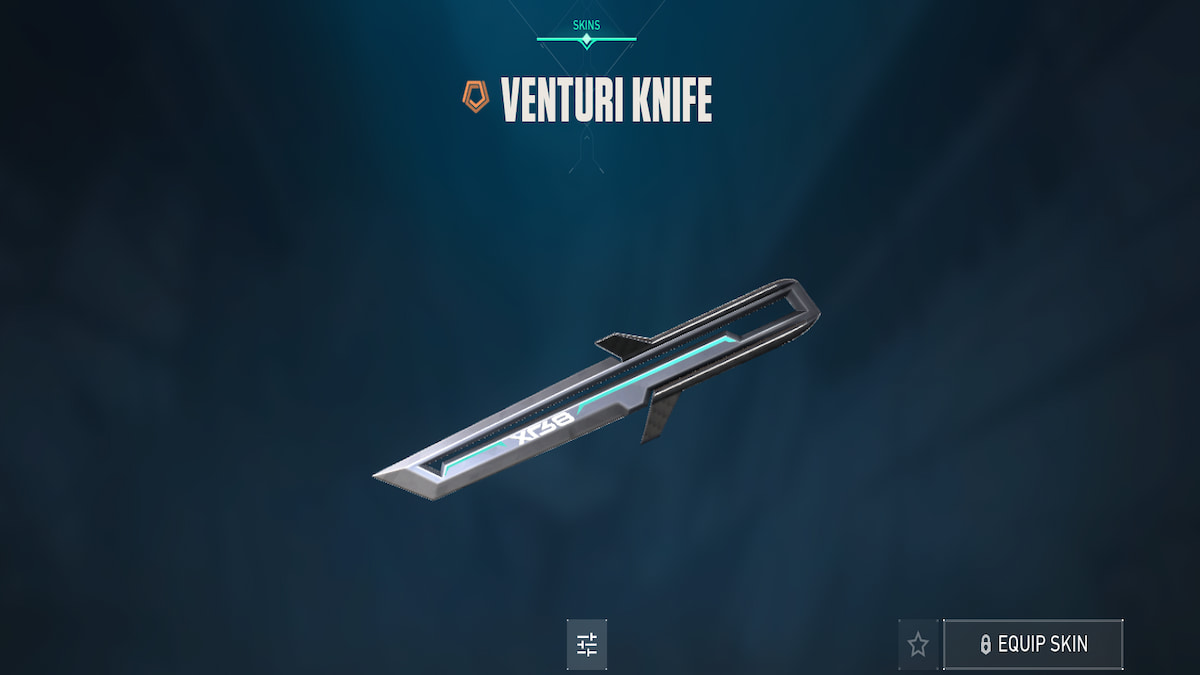
Вариант цвета : базовая версия.
Конфета «Зимняя страна чудес» — 2500 ПО

Варианты цвета : базовый, синий, зеленый и цветной.
Нож Ксерофанг – 4350 ПО

Варианты цвета : базовый, розовый, черный и серебристый.
Нож Ксеноохотника — 3550 ПО

Вариант цвета : базовая версия.
Больше интересных руководств по доблестный можно найти в Что такое необработанный входной буфер в Valorant? или Как получить перекрестие «Сердце» или «Любовь» в Valorant в профессиональных руководствах по играм.п>